Samsung SYNCMASTER 460UXN, SYNCMASTER 400UXN-M, SYNCMASTER 400UXN-UD, SYNCMASTER 400UXN User Manual [zh]
Page 1
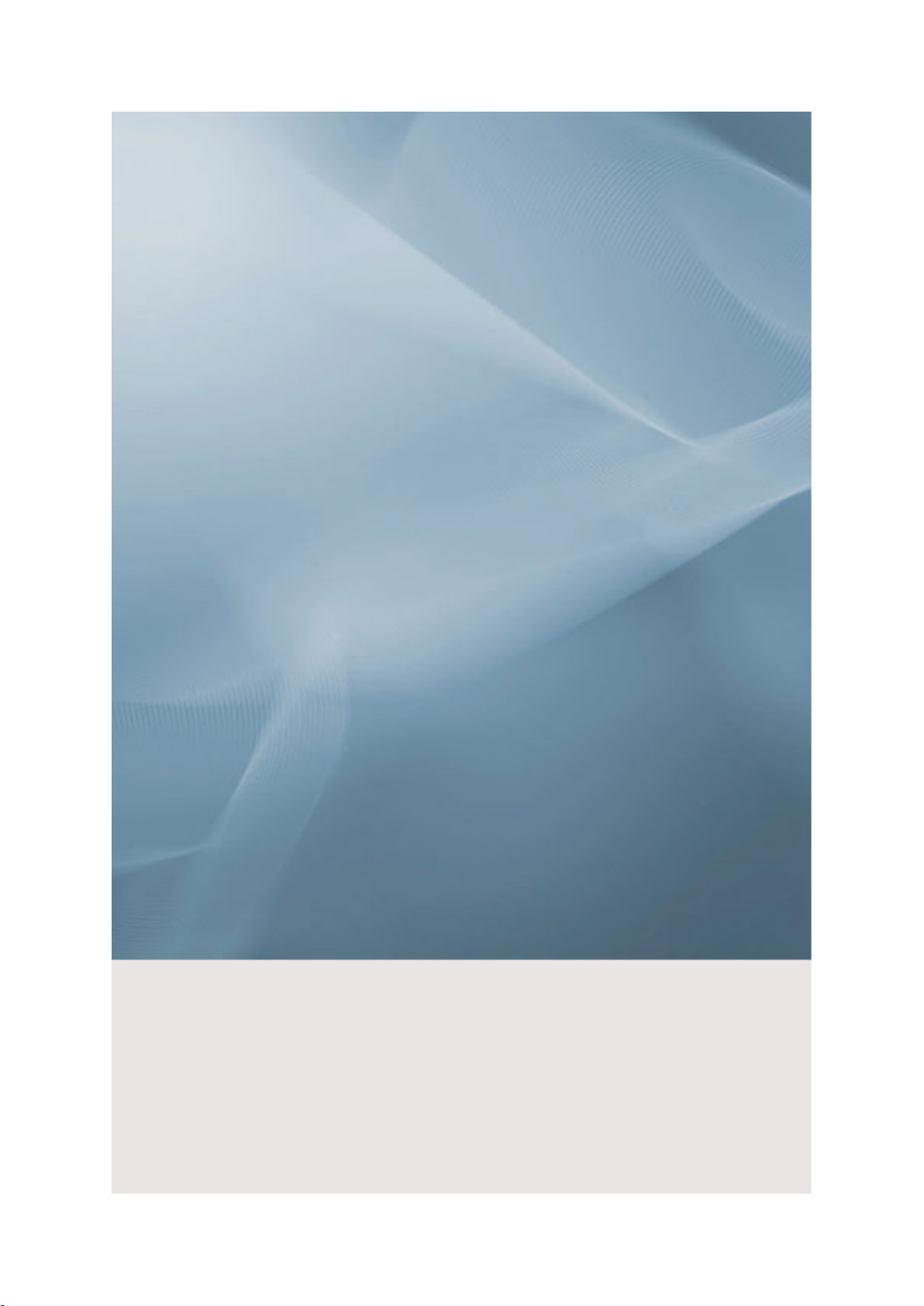
SyncMaster 400UXn,460UXn
LCD 顯示器
使用手冊
Page 2
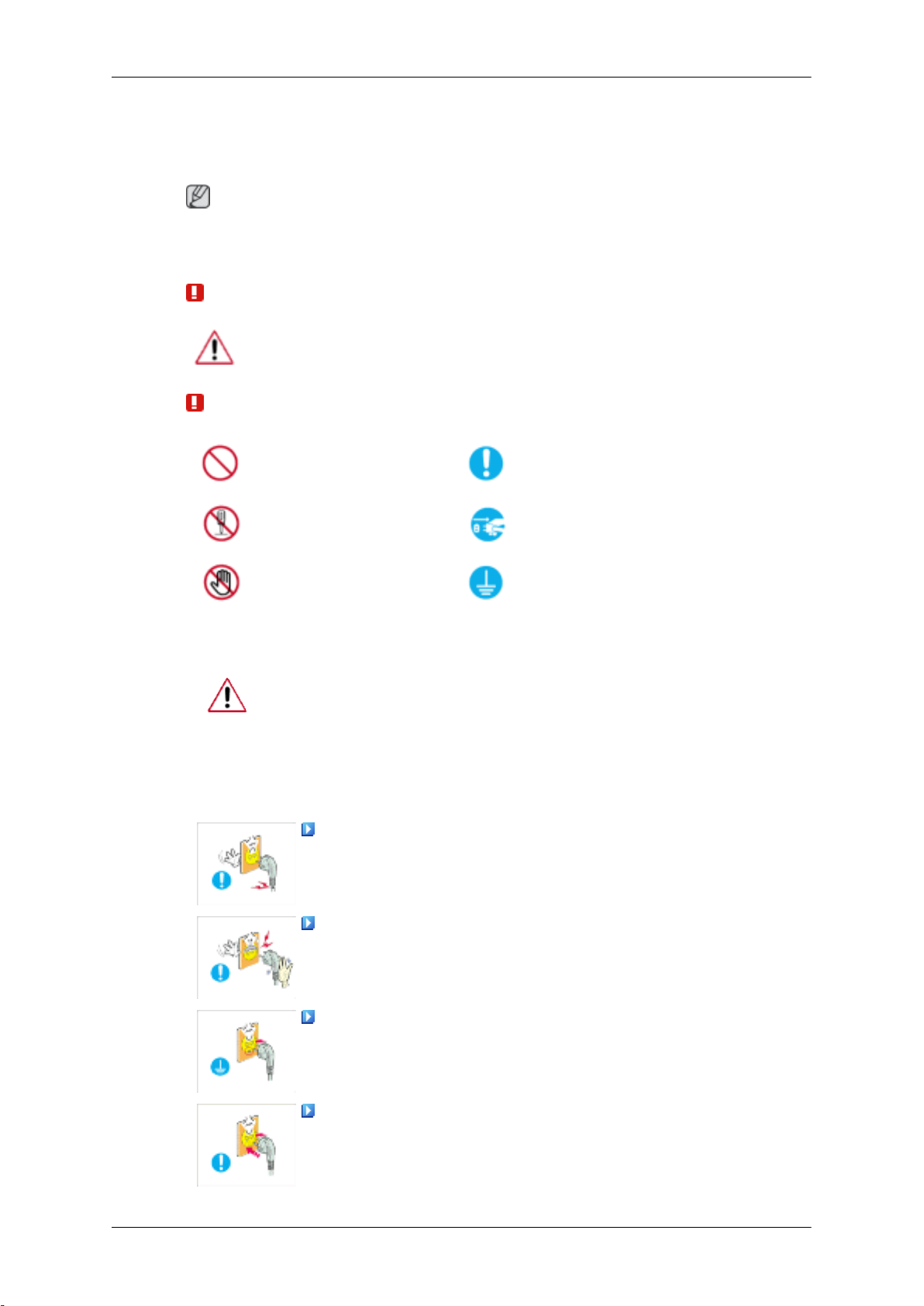
安全說明
符號
註
為了確保您的安全,防止財產損失,請務必遵循上述安全說明。
請務必仔細閱讀說明並正確使用本產品。
警告/注意
符號慣例
不遵照此符號所示說明,可能導致身體傷害或設備損壞。
禁止 務必閱讀並始終遵循所述內容
不要拆卸 將電源插頭從插座拔下
電源
不要觸摸 接地以防止觸電
在長時間不使用電腦的情況下,請將您的電腦設定為 DPM。
若有使用螢幕保護裝置,請將其設定為活動螢幕模式。
此處的影像僅供參考,並非適用於所有情況(或國家)。
按此捷徑取得防殘影說明
切勿使用損壞的電源線或插頭以及損壞或鬆動的電源插座。
否則,可能導致觸電或火災。
•
插拔插頭時切勿用濕手觸碰電源插頭。
否則,可能導致觸電。
•
請務必將電源線連接至接地的電源插座。
否則,可能導致觸電或人身傷害。
•
確保電源插頭已正確穩固地插入電源插座。
否則,可能導致火災。
•
Page 3
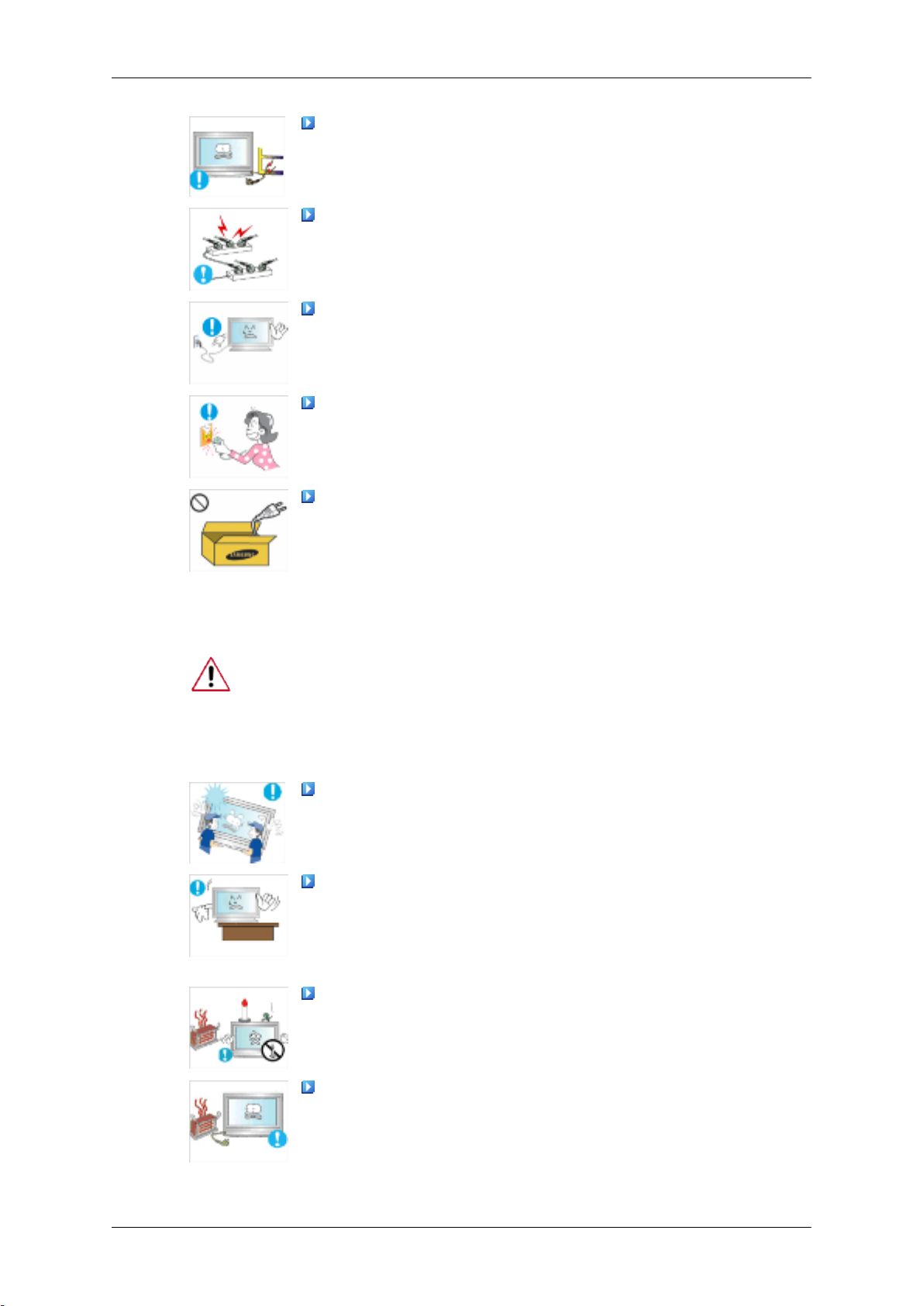
安全說明
切勿大力彎曲或拔出電源插頭,並且不要將任何重物置於其上。
否則,可能導致火災。
•
切勿將多個設備連接至同一電源插座。
否則,可能會由於過熱而導致火災。
•
切勿在使用產品時拔下電源線。
否則,可能會由於電擊而導致產品損壞。
•
要斷開設備與電源的連接,必須將插頭從電源插座上拔除,因此
電源插頭應容易操作。
這可能會導致觸電或火災。
•
請僅使用本公司提供的電源線。切勿使用其他產品隨附的電源
線。
安裝
否則,可能導致火災或觸電。
•
若要在粉塵多、高溫或低溫、高濕度、暴露於化學物質的環境中以及機場
或車站等全天候使用顯示器的地方安裝顯示器,請務必聯絡授權的服務中
心。
若不這樣做,您的顯示器可能會嚴重損壞。
請確保至少有兩人一起抬動本產品。
• 否則,產品可能墜落並導致人身傷害和/或產品損壞。
在將本產品安裝於櫃台或架子上時,切勿讓產品底部的前端懸
空。
否則,可能導致產品墜落或造成人身傷害。
•
請使用適合產品尺寸的櫃台或架子。
•
切勿將蠟燭、驅蚊劑、香菸以及任何發熱設備靠近本產品放置。
否則,可能導致火災。
•
盡量使發熱設備遠離電源線或本產品。
否則,可能導致觸電或火災。
•
Page 4
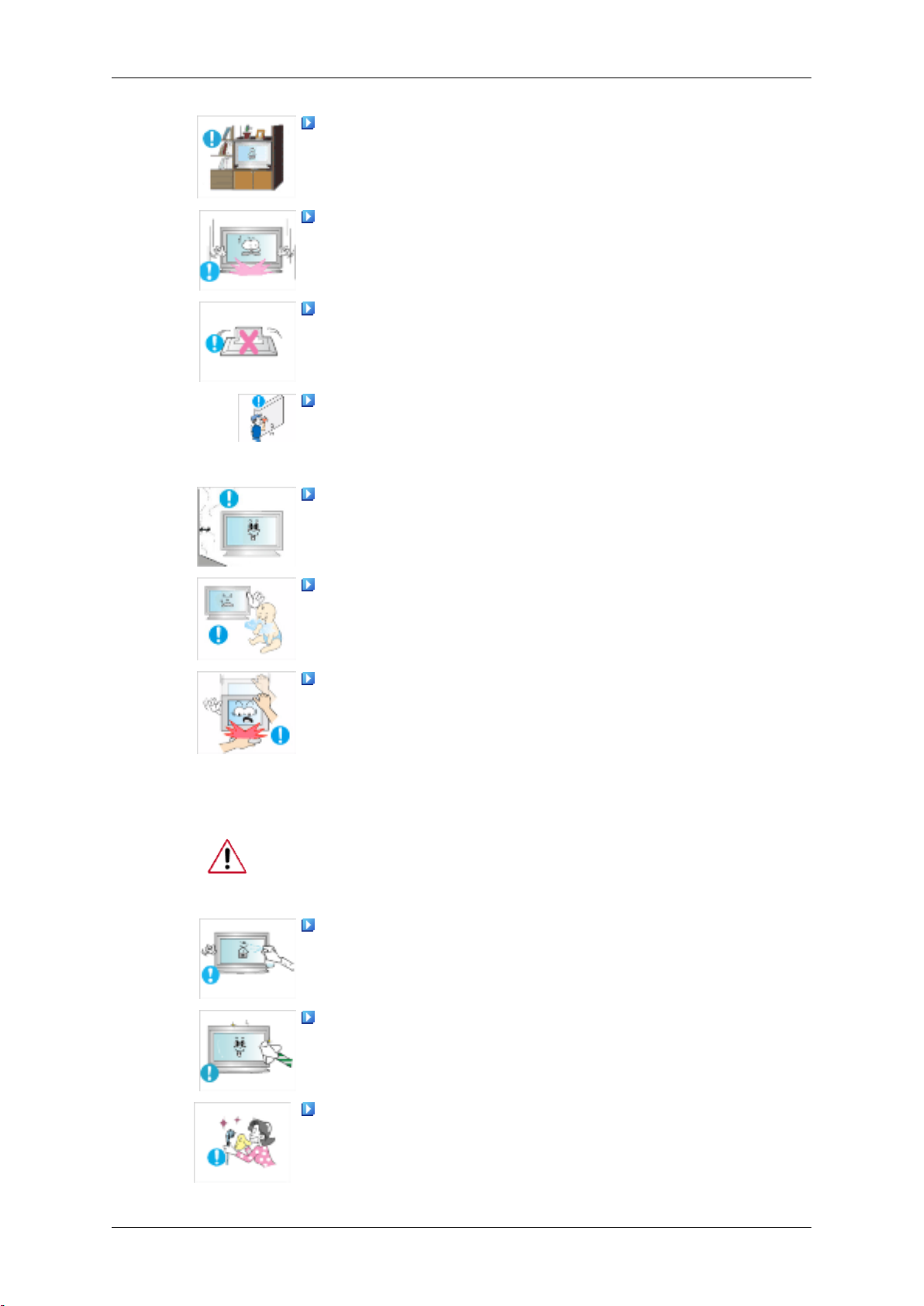
安全說明
切勿將本產品安裝於通風不良的地方,如書櫃或壁櫥中。
否則,可能會由於產品內部溫度升高而導致火災。
•
小心輕放產品。
否則,可能導致顯示器螢幕受損。
•
切勿將產品正面置於地板上。
否則,可能導致顯示器螢幕受損。
•
務必請授權的安裝公司安裝掛牆支架。
否則,可能導致產品墜落並造成人身傷害。
•
請務必安裝指定的掛牆支架。
•
請將產品安裝於通風良好的地方。務必與牆壁保持 10 公分以上
的間隔。
清潔
否則,可能會由於產品內部溫度升高而導致火災。
•
請務必將乙烯包裝遠離兒童放置。
否則,若兒童拿來玩耍,可能會導致嚴重傷害(窒息)。
•
若顯示器的高度可調,則在調低顯示器時,請勿將任何物件或身
體的任何部位放在支架上。
否則,可能會導致產品損壞或人身傷害。
•
清潔顯示器外殼或 TFT-LCD 螢幕表面時,請使用微濕軟布擦拭。
切勿將清潔劑直接噴灑在產品表面。
否則,可能導致變色、結構變形和螢幕表面脫落。
•
僅使用軟布和顯示器清潔劑清潔本產品。若您必須使用其他清潔
劑進行清潔,請以 1:10 的比例稀釋。
請使用乾布清潔電源插頭針腳或電源插座上的灰塵。
否則,可能導致火災。
•
Page 5
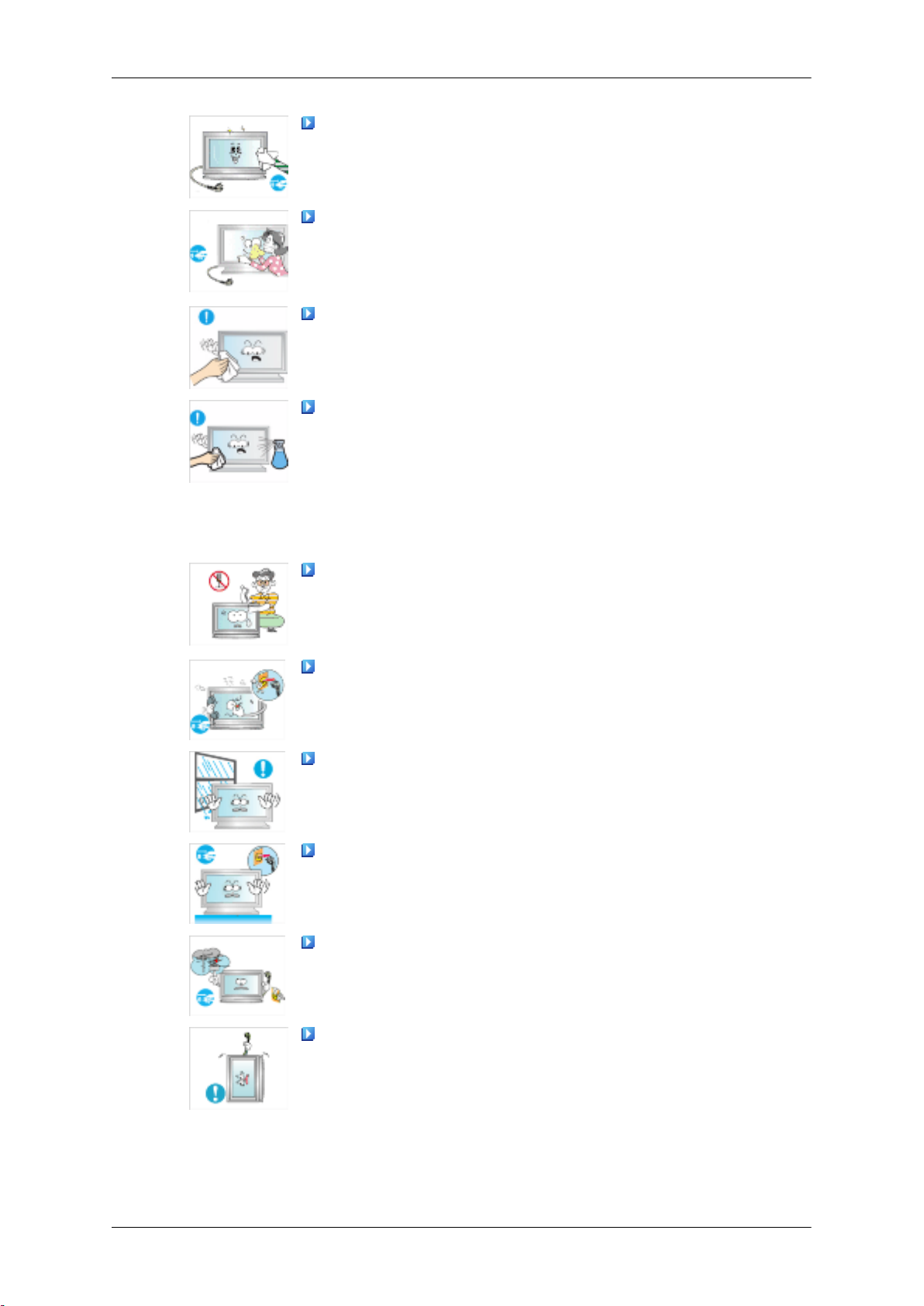
安全說明
清潔產品時,請務必拔下電源線。
否則,可能導致觸電或火災。
•
清潔產品時,請先拔下電源線,然後用乾布輕輕清潔。
(切勿使用化學制劑,例如,蠟、苯、酒精、稀釋劑、驅蚊劑、
•
潤滑劑或清潔劑。)上述物質可能改變產品表面的外觀並使產
品上的說明標籤脫落。
由於產品外殼極易刮花,因此請僅使用指定布料進行清潔。
請使用指定布料加少許水進行清潔。若布上有任何異物則可能
•
刮花產品,因此在使用之前請務必徹底抖掉異物。
清潔產品時,切勿將水直接噴灑在產品機身上。
確保產品未進水且不潮濕。
•
否則,可能導致觸電、火災或故障。
•
其他
本產品屬於高壓產品。使用者切勿擅自拆卸、維修或改裝本產
品。
否則,可能導致觸電或火災。若產品需要維修,請聯絡服務中
•
心。
若產品發出異味、奇怪的聲音或冒煙,請立即拔下電源插頭並聯
絡服務中心。
否則,可能導致觸電或火災。
•
切勿將本產品置於潮濕、多塵、有煙霧或水的地方,亦不要安裝
於車內。
否則,可能導致觸電或火災。
•
若產品墜落或外殼受損,請關閉電源並拔下電源線。然後聯絡服
務中心。
否則,可能導致觸電或火災。
•
打雷或閃電時,請勿觸摸電源線或天線纜線。
否則,可能導致觸電或火災。
•
切勿嘗試僅拉住電線或訊號線移動顯示器。
否則,可能會由於纜線受損而導致產品墜落,並造成觸電、產
•
品損壞或火災。
Page 6
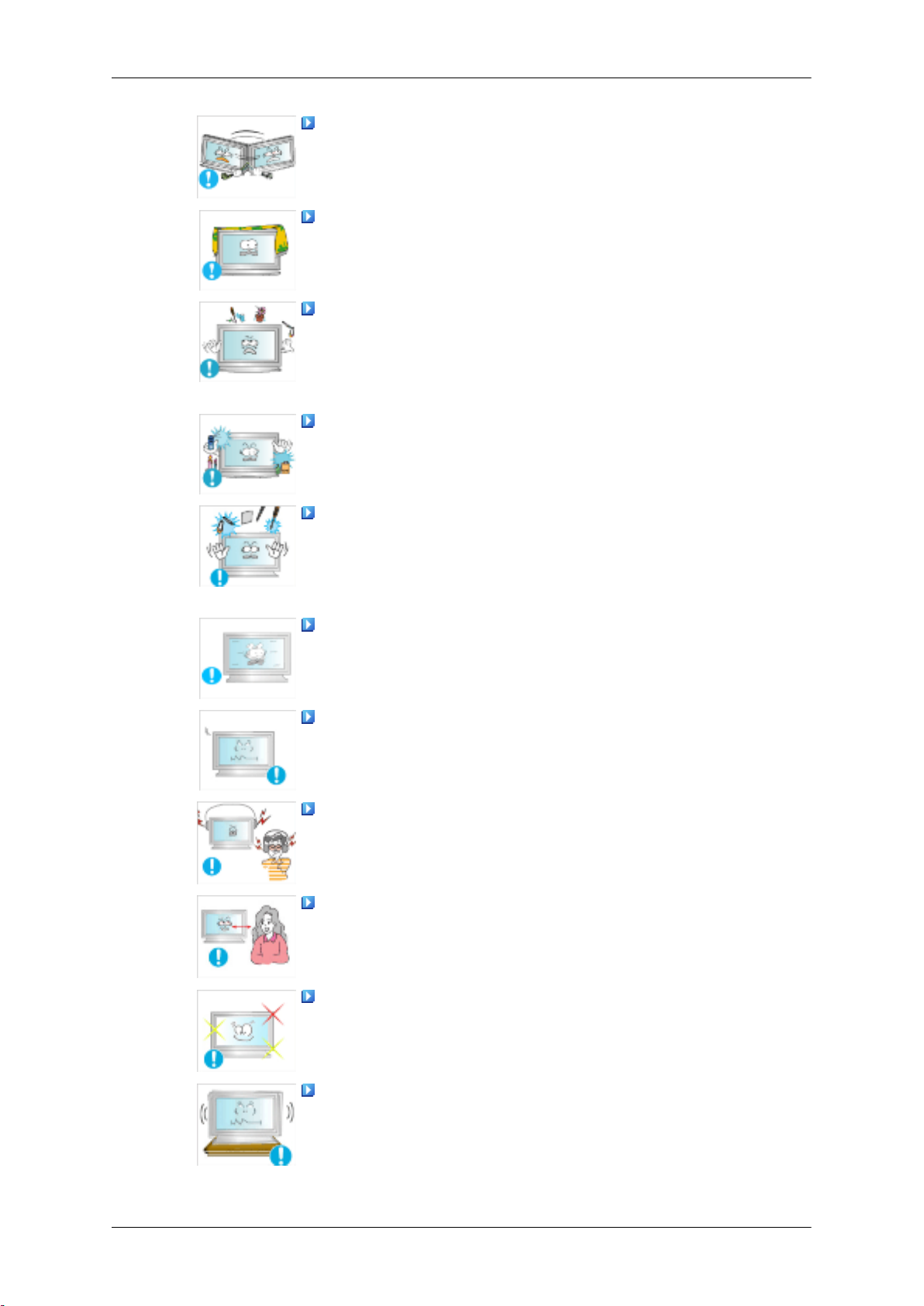
安全說明
切勿僅抓住電源線或訊號線將本產品提起或向前後左右移動。
否則,可能會由於纜線受損而導致產品墜落,並造成觸電、產
•
品損壞或火災。
確保通風口未被桌子或窗簾阻塞。
否則,可能會由於產品內部溫度升高而導致火災。
•
切勿將貯水容器、花瓶、花盆、藥物以及金屬物件置於本產品
上。
若有水或異物進入本產品,請拔下電源線並聯絡服務中心。
•
否則,可能會導致產品故障、觸電或火災。
•
切勿在產品附近使用易燃噴霧或易燃材料,亦不要讓這些物質靠
近產品。
否則,可能導致爆炸或火災。
•
切勿將任何金屬(如筷子、硬幣、別針和鋼製品)或易燃物件
(如火柴或紙張)透過通風口、輸入和輸出端子等插入本產品。
若有水或異物進入本產品,請拔下電源線並聯絡服務中心。
•
否則,可能導致觸電或火災。
•
若長時間使用靜止畫面,可能會出現殘影或斑點。
若長時間不使用本產品,請將其設為睡眠模式或使用動態螢幕
•
保護程式。
請設定適合本產品的解析度和頻率。
否則,可能損壞您的視力。
•
使用聽筒或耳機時,切勿將音量調得太高。
音量太高可能損壞您的聽覺。
•
若長時間近距離觀看產品螢幕,可能會導致視力下降。
每使用顯示器一 (1) 小時之後,請至少休息五 (5) 分鐘。
這樣可以減輕眼睛疲勞。
切勿將本產品安裝於不穩固的地方,例如,不穩固的架子、不平
坦的表面或容易震動的地方。
• 否則,產品可能墜落並造成人身傷害和/或產品損壞。
若在容易震動的地方使用本產品,則可能損壞產品並導致火災。
•
Page 7
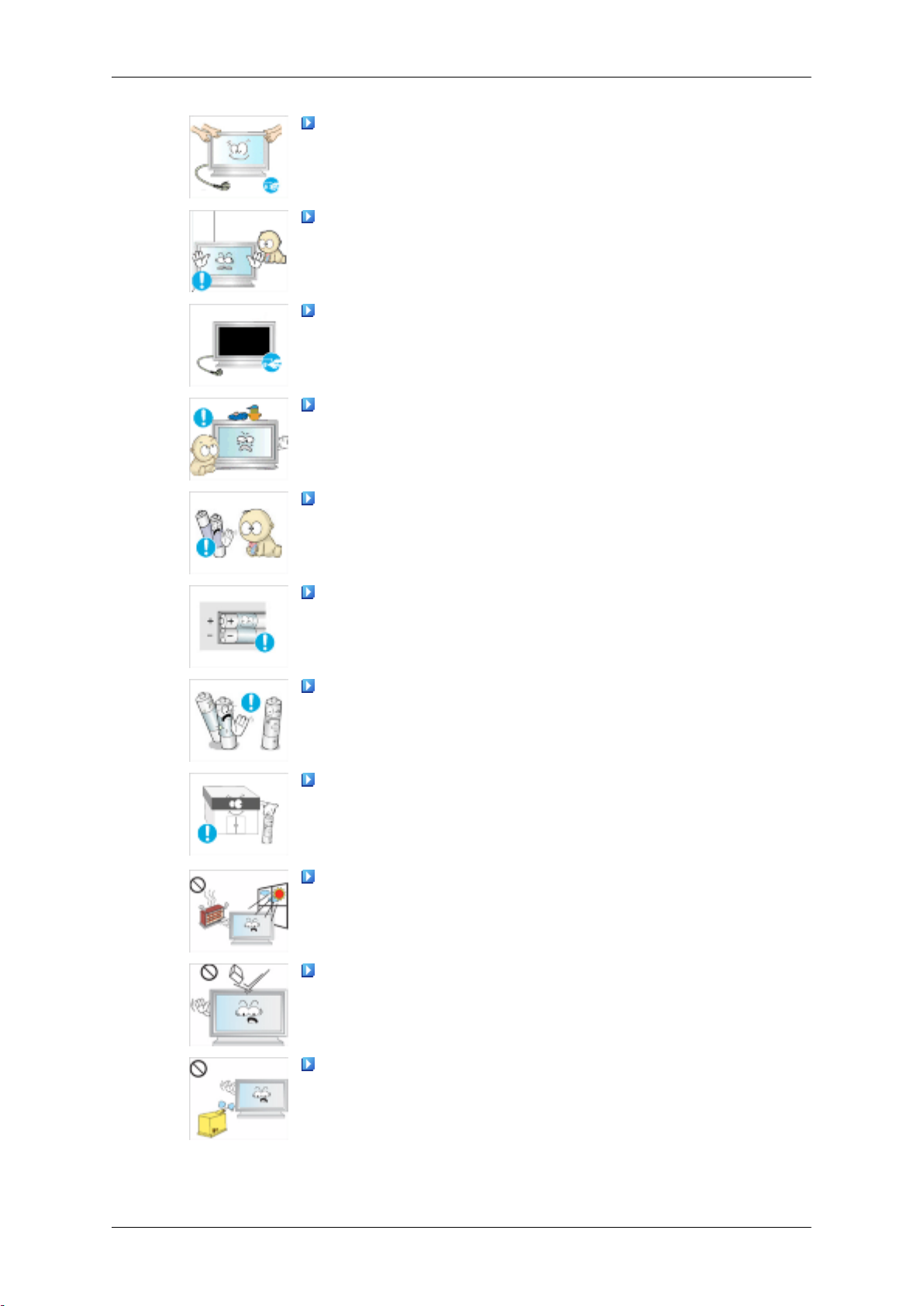
安全說明
移動產品時,請關閉電源並拔下電源插頭、天線纜線以及連接至
產品的所有纜線。
否則,可能導致觸電或火災。
•
請勿讓兒童攀爬本產品。
這可能使產品墜落並造成人員傷亡。
•
若長時間不使用本產品,請從電源插座上拔下電源線。
否則,可能由於灰塵過多而導致過熱或火災,亦可能由於電擊
•
或漏電而導致火災。
切勿將任何重物、玩具、糖果以及餅乾等可能吸引兒童注意力的
物品置於本產品上。
兒童可能會攀爬本產品,從而導致產品墜落並造成人員傷亡。
•
請勿讓兒童將遙控器上拆下來的電池放入口中。請將電池置於兒
童或嬰幼兒無法觸及之處。
若兒童將電池放入口中,請立即諮詢您的醫師。
•
更換電池時,請確保極性 (+、-) 正確。
否則,電池可能受損,或者可能由於電池內部液體洩漏而導致
•
火災、人身傷害或電池損壞。
請只使用指定的標準電池,切勿混用新電池和舊電池。
否則,電池可能受損或者由於電池內部液體洩漏而導致火災、
•
人身傷害或電池損壞。
電池(和充電電池)並非普通廢棄物,必須進行回收以便循環再
利用。消費者有責任回收舊電池或充電電池,以實現循環再利用。
消費者可以將舊電池或充電電池交給附近的公共回收中心,或
•
出售相同型號電池或充電電池的商店。
切勿將本產品置於陽光直射的地方或任何熱源附近,例如火或加
熱器。
否則,可能會降低產品壽命,並可能導致火災。
•
切勿讓任何物件掉落在本產品上或使產品受到任何碰撞。
否則,可能導致觸電或火災。
•
切勿將增濕器或廚房餐桌置於產品附近。
否則,可能導致觸電或火災。
•
Page 8
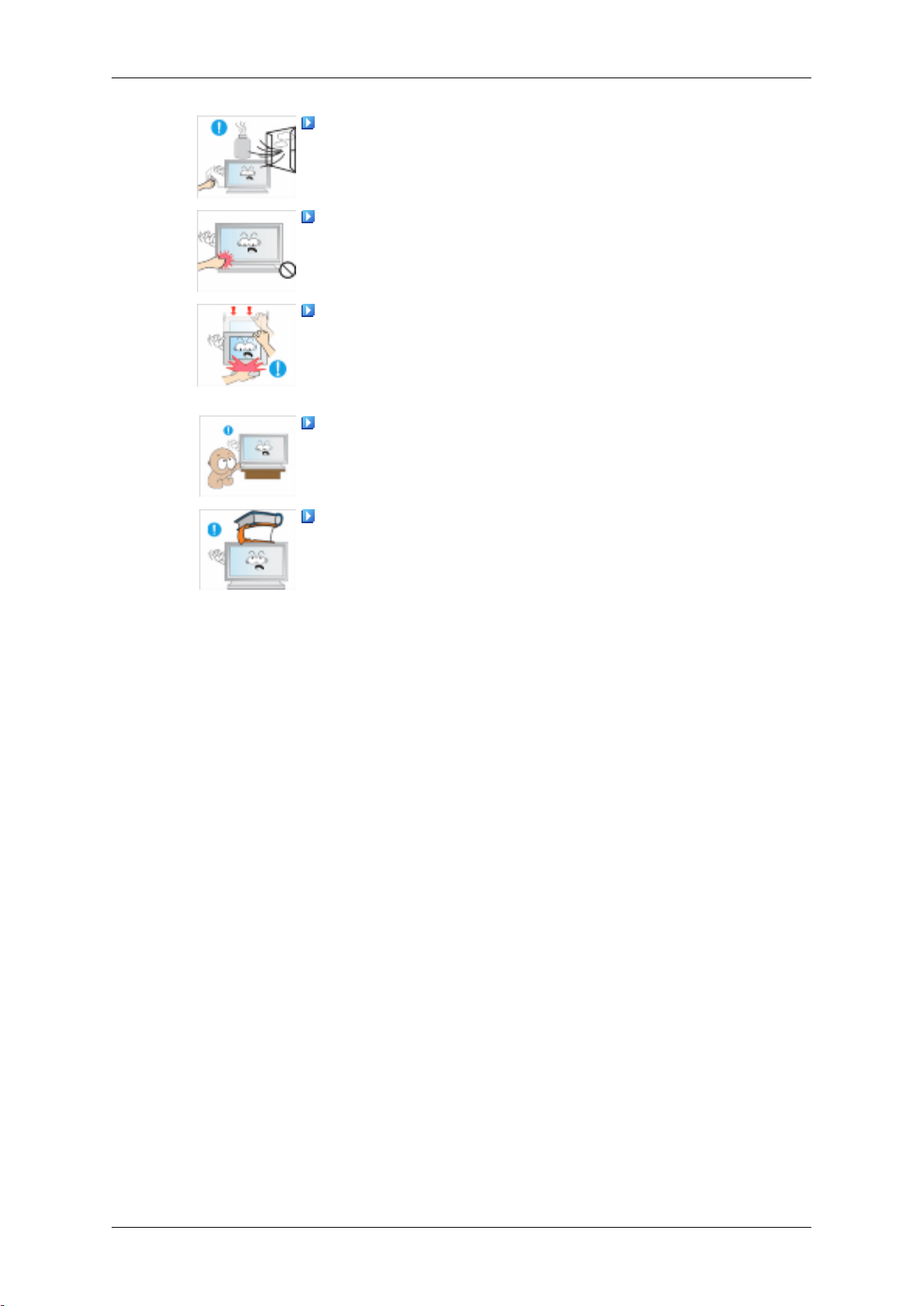
安全說明
發生燃氣洩漏時,請勿觸摸本產品或電源插頭,而應立即通風。
若出現火花,可能會導致爆炸或火災。
•
若本產品長時間開啟,顯示面板可能會發熱。切勿觸摸面板。
請務必將細小附件置於兒童無法觸及之處。
•
調整產品角度或支架高度時請務必小心。
可能會由於您的手或手指被夾住而導致人身傷害。
•
此外,若大幅度傾斜本產品,也可能導致產品墜落並造成人身
•
傷害。
切勿將產品安裝在兒童可以接觸到的較低位置。
否則,產品可能墜落並導致人身傷害。
•
由於產品前部較重,請將產品安放在水平穩定的表面上。
•
切勿將任何重物放在產品上。
• 否則,可能會導致人身傷害和/或產品損壞。
Page 9
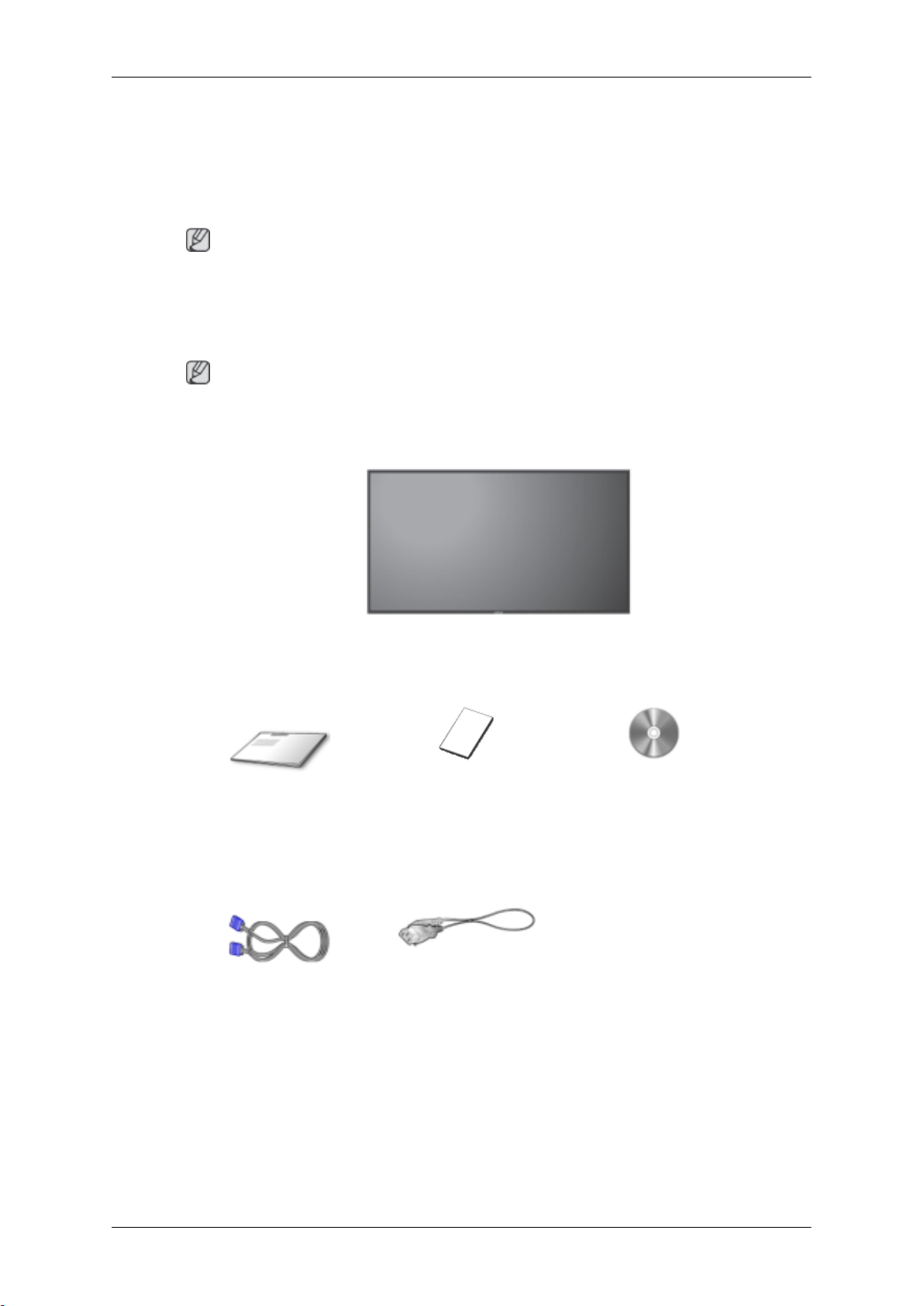
介紹
-- 400UXn --
包裝內容
請確認 LCD 顯示器附有以下物品。
若發現任何物品遺失,請聯絡經銷商。
請聯絡當地經銷商以購買可選配件。
此支架並非落地式支架。
拆開包裝
註
註
手冊
快速設定指南 保固卡
(某些地區可能不適用)
纜線
D-Sub 纜線
LCD 顯示器
電源線
使用指南
Page 10
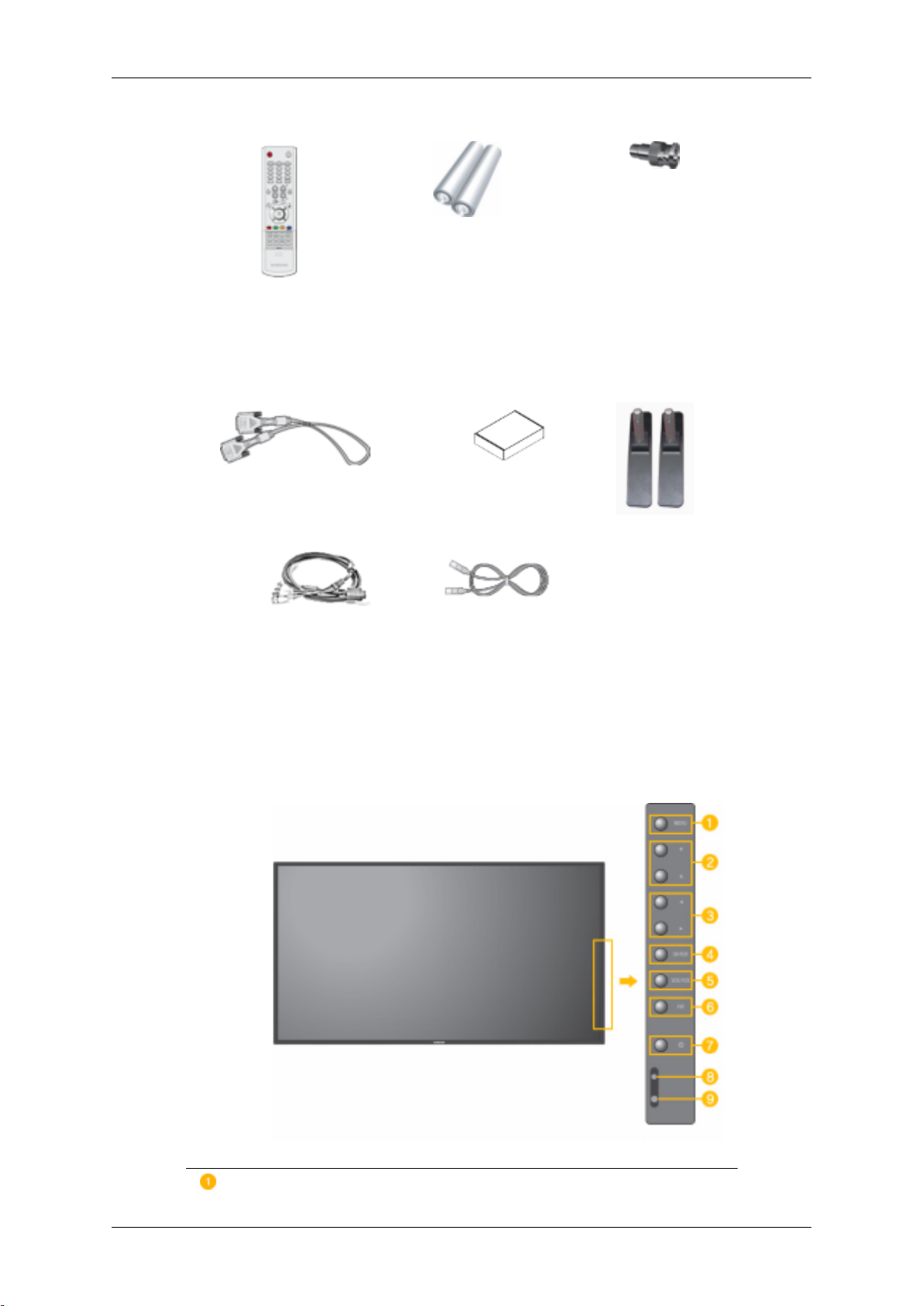
其他
介紹
單獨購買
-- 400UXn --
LCD 顯示器
遙控器
DVI 纜線
BNC 纜線 LAN 纜線
電池 (AAA X 2)
(某些地區可能不適用)
掛牆套件 半獨立式支架套件
BNC 轉 RCA 適配器插孔
校正器
如需有關校正器用法的更多
資訊,請參閱 Natural Color
Expert 說明。
正面
MENU
按鈕
[MENU]
Page 11
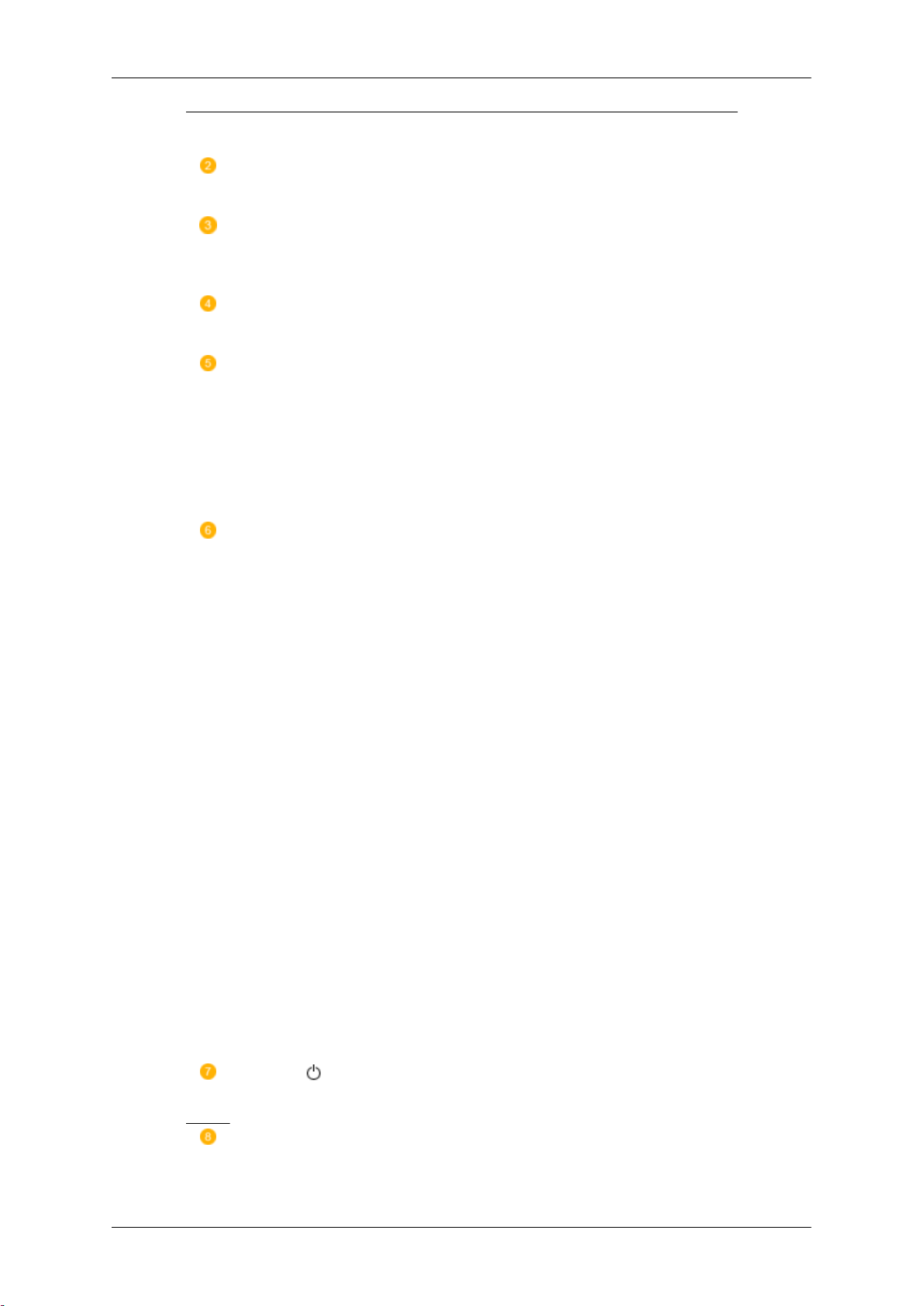
介紹
開啟螢幕功能表和結束功能表。也用於結束 OSD 功能表或返回上一級功能
表。
瀏覽按鈕(上下按鈕)
從一個功能表項目垂直移動到另一個項目,或調整所選的功能表值。
調整按鈕(左右按鈕)/音量調整按鈕
從一個功能表項目水平移動到另一個項目,或調整所選的功能表值。 若
OSD 未出現在螢幕上,可以按該按鈕調整音量。
ENTER
啟動反白顯示的功能表項目。
SOURCE
從 PC 模式切換至 Video 模式。變更來源時,所能選擇的來源僅限於 LCD
顯示器上當時連接的外部設備。
[PC] → [BNC] → [DVI] → [AV] → [S-Video] → [Component] → [HDMI]
→ [MagicInfo]
>> 按此處觀看動畫片段
PIP
按鈕
按鈕
[ENTER]
[SOURCE]
按 PIP 按鈕以開啟或關閉 PIP 畫面。
多個 PIP 不能在螢幕上重疊顯示,因為 BNC 和色差使用相同的端子。
>> 按此處觀看動畫片段
• PC
AV / S-Video / Component / HDMI 模式
• BNC
AV / S-Video / HDMI 模式
• DVI
AV / S-Video / Component 模式
• AV / S-Video
PC / BNC / DVI 模式
• Component
PC / DVI 模式
• HDMI
PC / BNC 模式
電源按鈕
使用此按鈕開啟/關閉 LCD 顯示器。
[ ]
電源指示燈
在 PowerSaver 模式下閃綠光。
Page 12
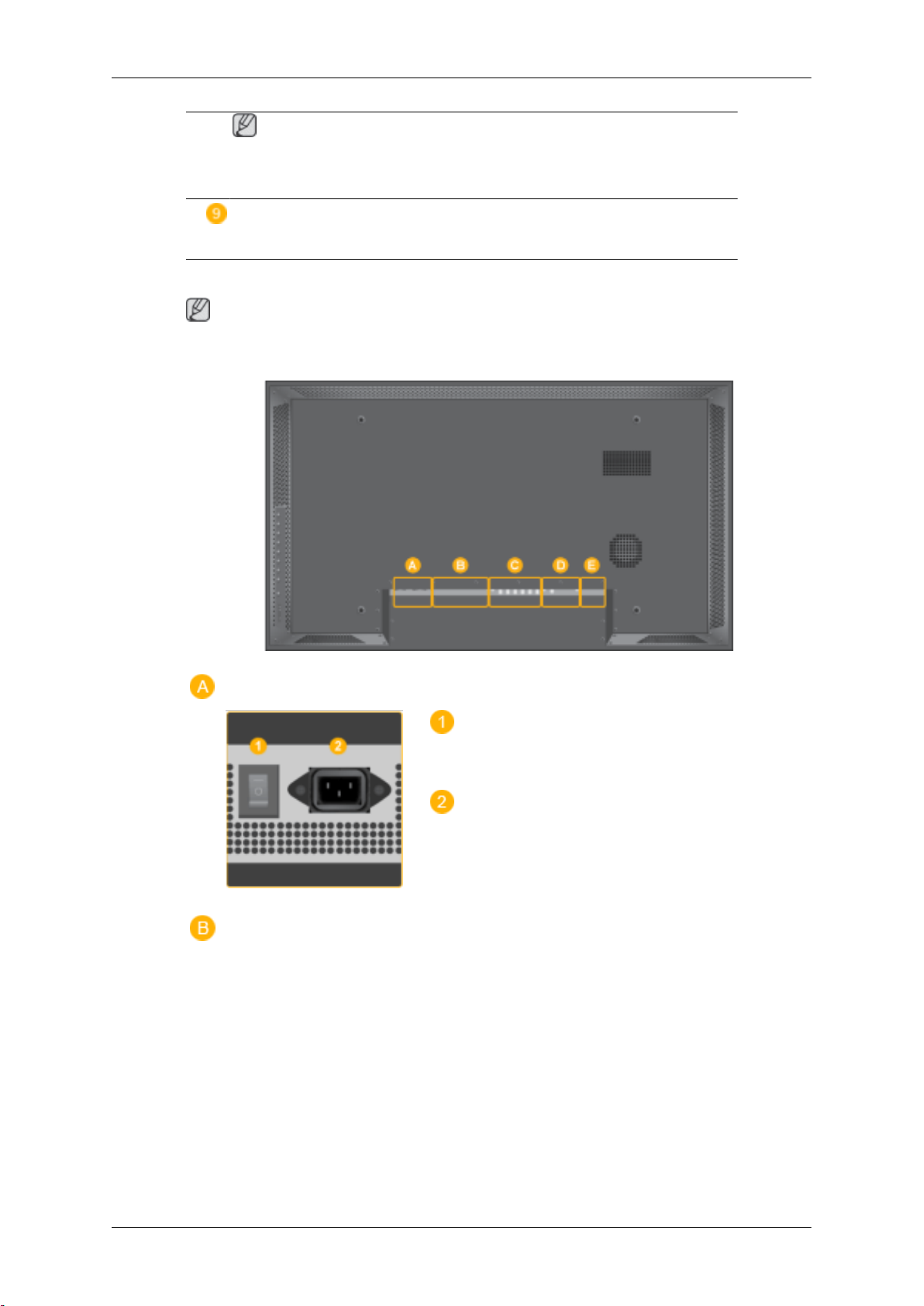
背面
介紹
註
有關節能功能的更多資訊,請參閱手冊中所述的 PowerSaver。為節約能
量,請在不需要時或長時間不使用時將 LCD 顯示器關閉。
遙控器感應窗
將遙控器對準 LCD 顯示器的這個位置
註
如需有關纜線連接的詳細資訊,請參閱「安裝」部分的「連接纜線」。LCD 顯示器背面的組
態可能因顯示器型號的不同而稍有差異。
POWER S/W ON [ │ ] / OFF [O]
開啟或關閉 LCD 顯示器。
POWER IN
將電源線連接至 LCD 顯示器和牆上的電源插
座。
Page 13
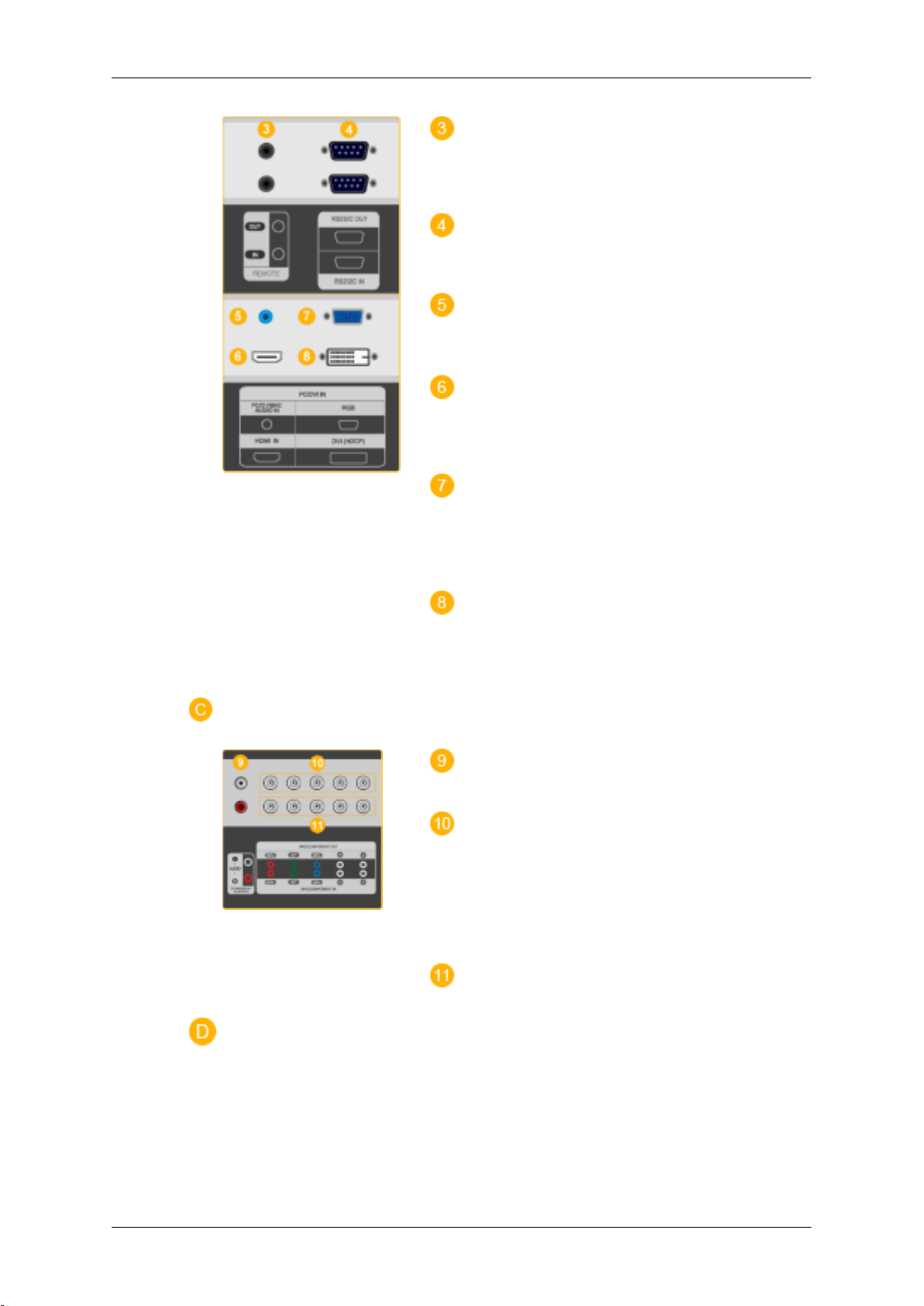
介紹
REMOTE OUT/IN
將有線遙控器連接至 LCD 顯示器即可使用遙
控器。
RS232C OUT/IN(RS232C
MDC(多螢幕控制)程式埠
DVI / PC / HDMI IN [PC/DVI/BNC AUDIO
IN](PC/DVI/BNC/HDMI
序列連接埠)
音訊連接端子【輸
入】)
DVI / PC / HDMI IN [HDMI]
使用 HDMI 纜線將 LCD 顯示器背面的 HDMI
端子連接至您的數位輸出裝置的 HDMI 端子。
DVI / PC / HDMI IN [RGB]
(電腦視訊連
接端子)
使用 D-Sub 纜線(15 針 D-Sub)-PC 模式
(類比電腦訊號)
DVI / PC / HDMI IN [DVI(HDCP)]
(電腦
視訊連接端子)
使用 DVI 纜線(DVI-D 到 DVI-D)-DVI 模
式(數位電腦訊號)
COMPONENT AUDIO IN [L-AUDIO-R]
(色差音訊連接端子【輸入】)
BNC/COMPONENT OUT [R/PR, G/Y, B/
PB, H, V] (BNC/
BNC(類比電腦訊號)連接:連接 R, G, B, H,
V 連接埠
色差纜線連接:連接 PR, Y, PB 連接埠
BNC/COMPONENT IN [R/PR, G/Y, B/PB,
H, V](BNC/
色差纜線連接端子【輸出】)
色差纜線連接端子【輸入】)
Page 14
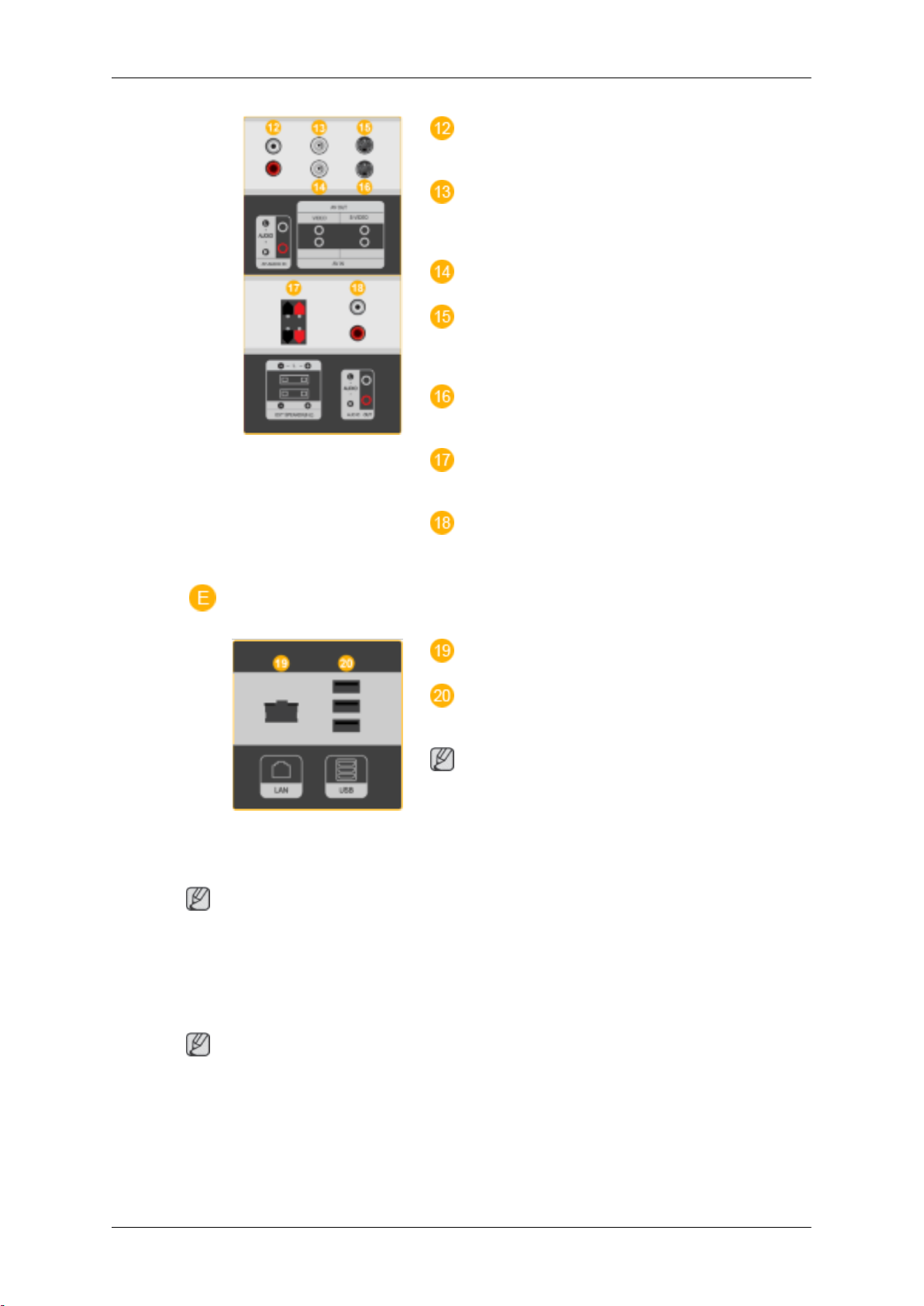
介紹
AV AUDIO IN [L-AUDIO-R] (LCD
器音訊連接端子【輸入】
AV OUT [VIDEO]
AV 模式(輸出)
AV IN [VIDEO]
AV OUT [S-VIDEO] (S-VIDEO
S-Video 模式(輸出)
AV IN [S-VIDEO](S-VIDEO
)
(視訊連接端子)
(視訊連接端子)(輸入)
顯示
連接端子)
連接端子)
(輸入)
EXT SPEAKER(8 Ω)[- - L - +, - - R - +]
(外部喇叭連接端子)
AUDIO OUT [L-AUDIO-R] (LCD
音訊連接端子【輸出】)
於輸出電腦、
DVI 或 BNC
AUDIO OUT
的聲音。
顯示器
端子用
請參閱 連接纜線 以瞭解更多有關纜線連接的資訊。
-- 400UXn --
遙控器
遙控器的性能受電視或在監視器附近操作的子裝置之影響,由於頻率干擾可能造成故障。
註
註
LAN(LAN
USB(USB
鍵盤/滑鼠以及相容的大量儲存裝置。
註
可以連接到迴圈輸出的顯示器數量可能會因
纜線、訊號來源等的不同而有所不同。 若訊
號來源正常且纜線沒有訊號損失,則最多可
以連接十台 LCD 顯示器。
連接端子)
連接端子)
Page 15
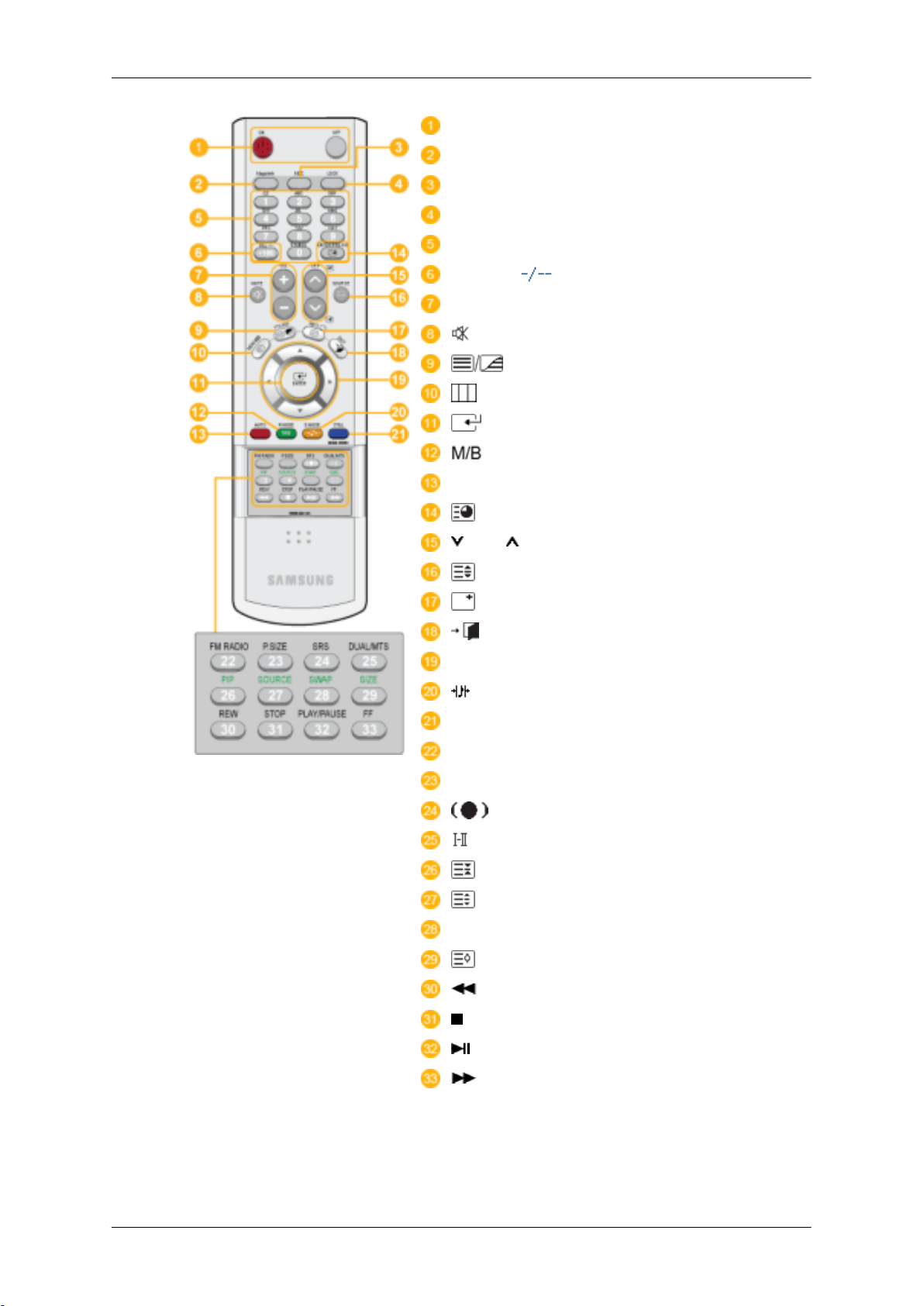
介紹
ON / OFF
MagicInfo
MDC
LOCK
MagicInfo 按鈕
+100 DEL
VOL
MUTE
TTX/MIX
MENU
ENTER
P.MODE
AUTO
ENTER/PRE-CH
CH/P
SOURCE
INFO
EXIT
四向按鈕
S.MODE
STILL
FM RADIO
P.SIZE
SRS
DUAL/MTS
PIP
SOURCE
SWAP
SIZE
REW
STOP
PLAY/PAUSE
FF
1. ON / OFF 開啟或關閉 LCD 顯示器。
2. MagicInfo MagicInfo 快速啟動按鈕。
Page 16
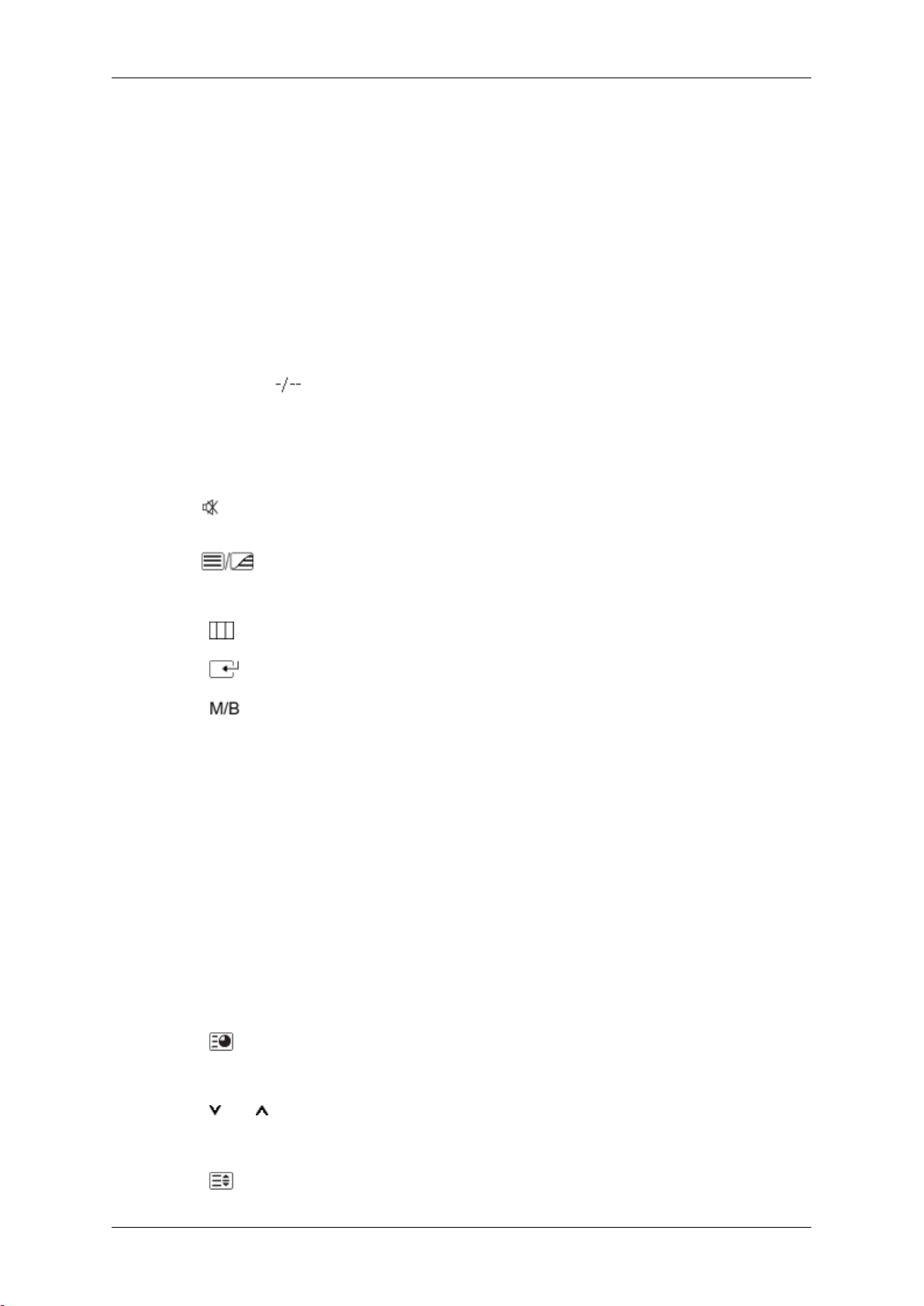
介紹
3. MDC MDC 快速啟動按鈕。
4. LOCK 此按鈕將啟動或停用遙控器和顯示器上除電源和 LOCK 按鈕
之外的所有功能鍵。
5. MagicInfo 按鈕 MagicInfo 快速啟動按鈕。
• 字母/數字按鈕:用於輸入網址。
• DEL:用作退格鍵。
• SYMBOL:用於輸入符號。(.O_-)
• ENTER:用於輸入值。
6. +100 DEL
7. VOL
8. MUTE
9.
10. MENU
11. ENTER
12. P.MODE
TTX/MIX
按此按鈕選擇編號超過 100 的頻道。 例如,若要選擇頻道
121,按下「+100」,再按「2」和「1」。
- 本 LCD 顯示器無此功能。
調整音量。
暫停音訊輸出(靜音)。它將顯示於螢幕的左下角。如果
在 Mute(靜音)模式下按 MUTE 或 - VOL +,音訊將恢復。
電視頻道透過電傳文訊提供文字資訊服務。
- 本 LCD 顯示器無此功能。
開啟螢幕功能表、退出功能表畫面或關閉螢幕調整功能表。
啟動反白顯示的功能表項目。
按此按鈕後,畫面中下方會顯示目前的畫面模式。
AV / S-Video / Component : P.MODE
LCD 顯示器有四個出廠時預設的自動畫面設定。再次按該按
鈕可以循環查找可用的預設模式。( Dynamic → Standard
→ Movie → Custom )
PC / DVI / BNC :M/B (MagicBright)
MagicBright 是一種可以根據正在收看的影像內容提供最佳
觀看環境的新功能。再次按該按鈕可以循環查找可用的預設
模式。(Entertain → Internet → Text → Custom )
13. AUTO 在 PC 模式中自動調整螢幕顯示。若變更控制台中的解析
度,將會執行自動功能。
14.
15.
16. SOURCE
ENTER/PRE-CH
CH/P 在 TV 模式中,選擇電視頻道。
返回上一個頻道。
- 本 LCD 顯示器無此功能。
- 本 LCD 顯示器無此功能。
變更視訊來源。
Page 17
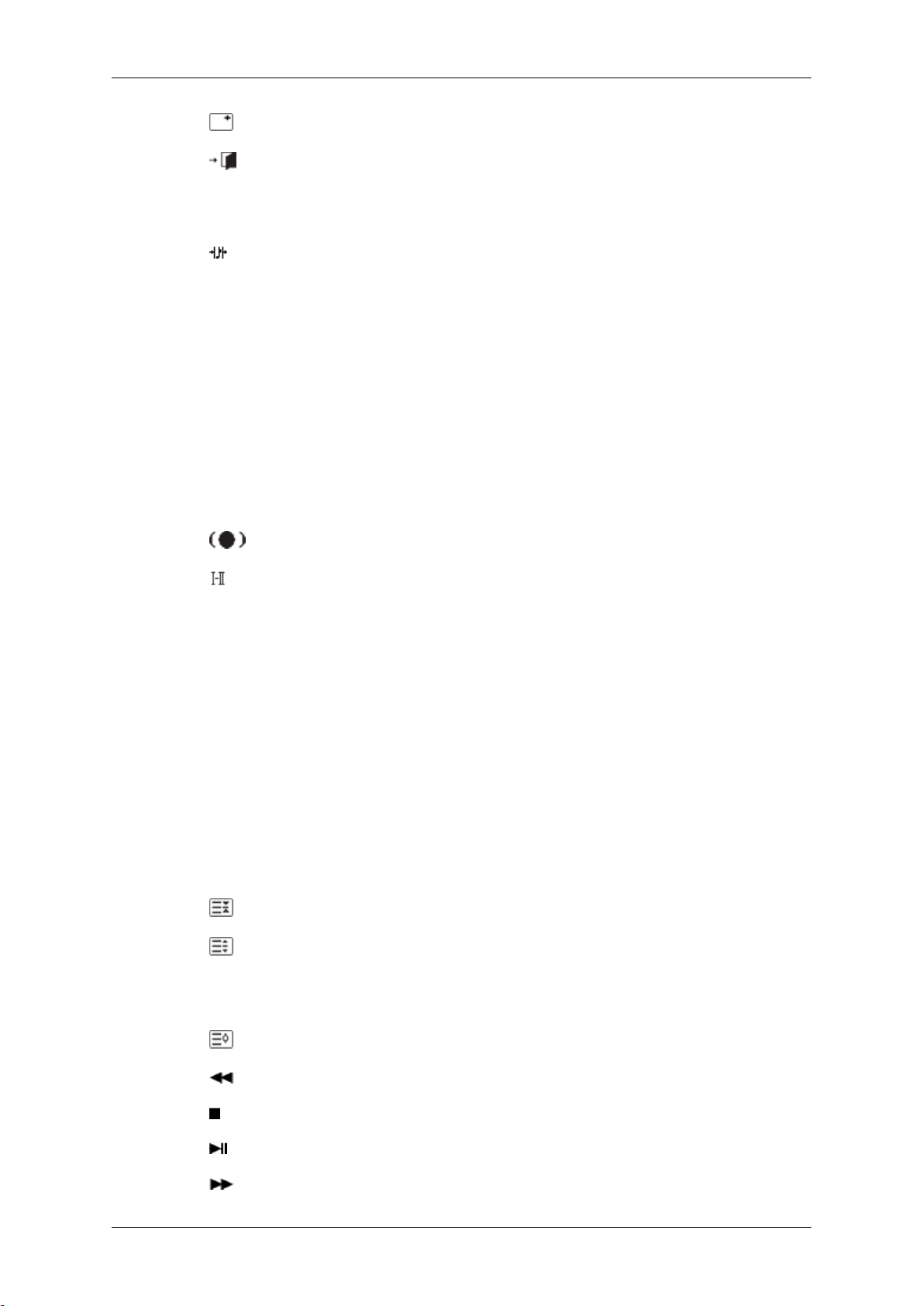
介紹
17. INFO
18. EXIT
19. 四向按鈕
20. S.MODE
21. STILL
22. FM RADIO 開啟/關閉「FM Radio」。在 PC/DVI 模式中,將「SOUND」
23. P.SIZE
24.
SRS
目前的畫面資訊會顯示在螢幕的左上方。
結束功能表畫面。
從一個功能表項目水平、垂直移動到另一個項目,或調整所
選的功能表值。
當按下此按鈕時,會在畫面中下方顯示目前的模式。 該 LCD
顯示器擁有內置高保真立體聲放大器。再次按該按鈕可以循
環查找可用的預設模式。( Standard → Music → Movie →
Speech → Custom )
按一下該按鈕凍結畫面。再按一下解除凍結。
設定為「FM Radio」。 在一般「Video」模式中,選擇「FM
Radio」,並關閉螢幕。在訊號弱的地區,播放 FM 收音機時
可能會有噪音。
- 本 LCD 顯示器無此功能。
按此按鈕可變更螢幕大小。
SRS
25. DUAL/MTS
26. PIP
27. SOURCE
28. SWAP 互換 PIP 和主螢幕畫面的內容。PIP 視窗中的畫面會出現在
DUAL-
在看電視時,可使用遙控器上的 DUAL 按鈕,依廣播類型,
來操作 STEREO/MONO、DUAL l / DUAL ll 和 MONO/NI-
CAM MONO/NICAM STEREO。
MTS-
您可選擇 MTS(多聲道電視立體聲)模式。
音訊類型
FM 立體聲
- 本 LCD 顯示器無此功能。
每次按該按鈕時,會出現 PIP 畫面。
變更 PIP 視訊來源。
主螢幕上,而主螢幕畫面則會出現在 PIP 視窗中。
單聲道 單聲道 手動變更
立體聲
SAP 單聲道 ↔SAP
MTS/S_Mode
單聲道 ↔立體聲
預設
單聲道
29.
30.
31. STOP
32. PLAY / PAUSE
33. FF
SIZE
REW
切換 PIP 畫面的大小。
快退
停止
播放/暫停
快進
Page 18
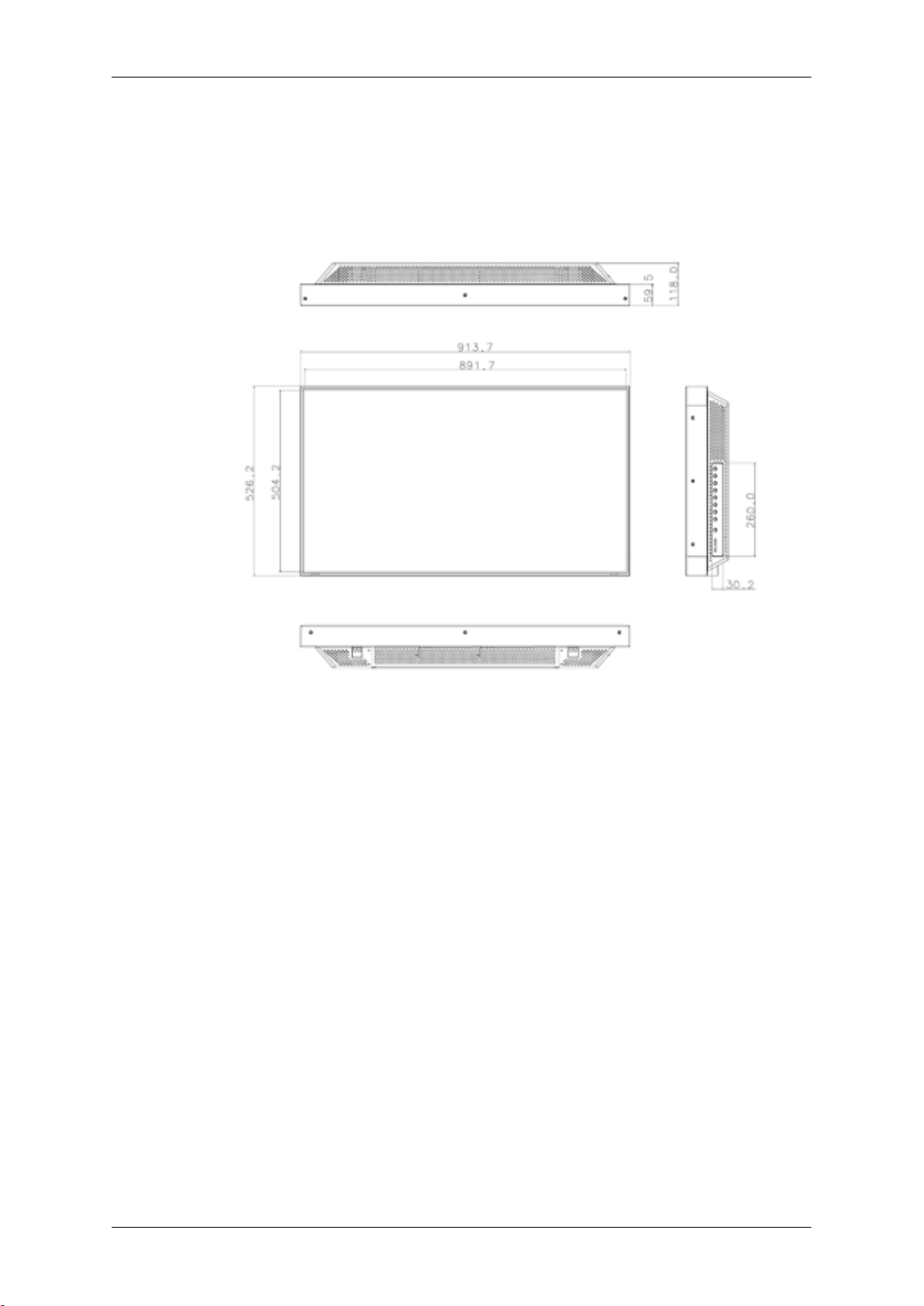
-- 400UXn --
機械設計
機械設計
網路型號大小
介紹
Page 19
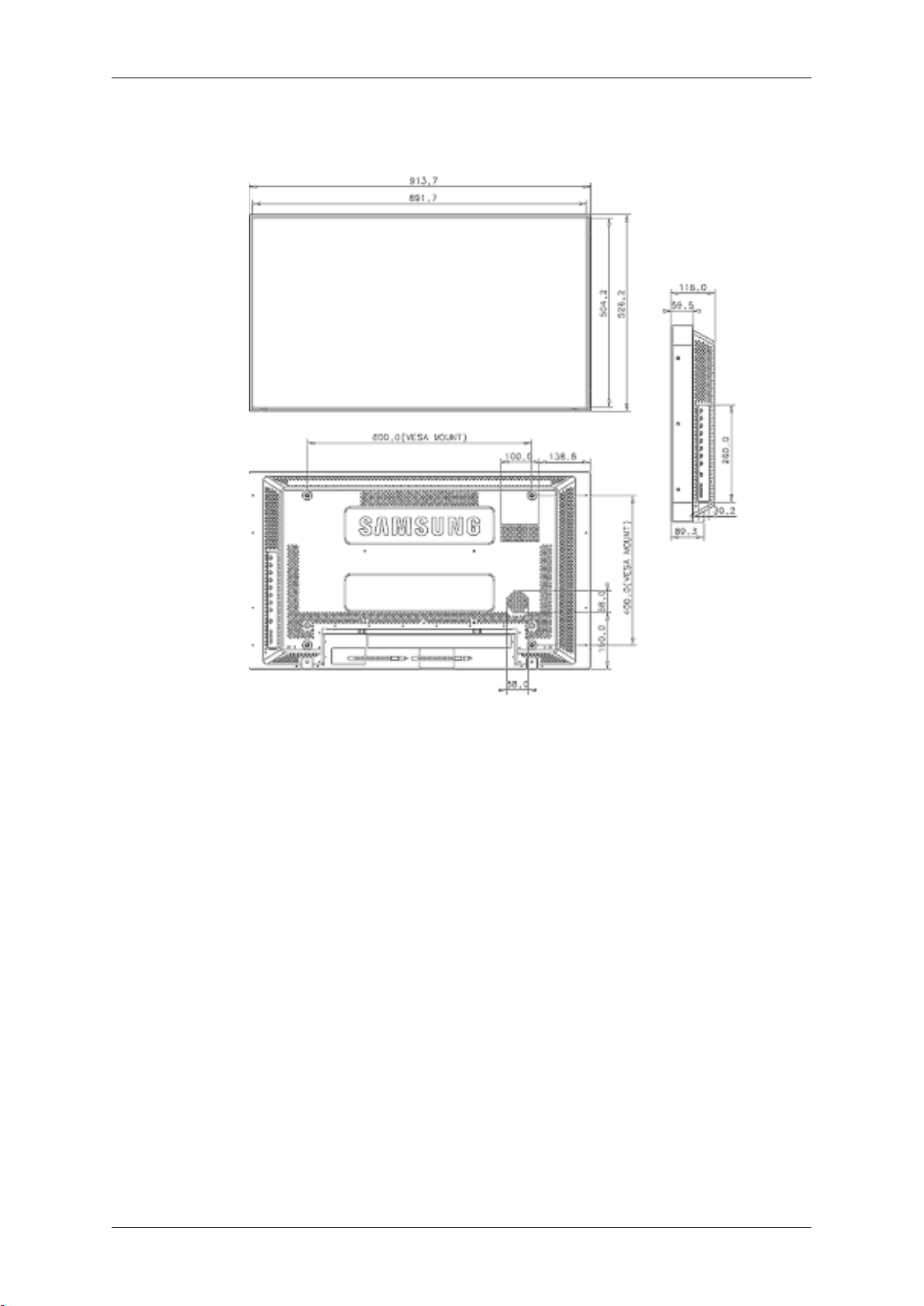
LCD 顯示器頭部
網路型號大小
介紹
安裝 VESA 支架
• 安裝 VESA 時,請確保符合國際 VESA 標準。
• 欲購買 VESA 支架和取得安裝資訊,請:聯絡最近的 SAMSUNG 分銷商進行訂購。訂購
之後,會有專業的安裝人員上門安裝支架。
• 搬動該 LCD 顯示器至少需要 2 個人。
• 對於因客戶自行安裝造成的任何產品損壞或人身傷害,SAMSUNG 概不負責。
Page 20
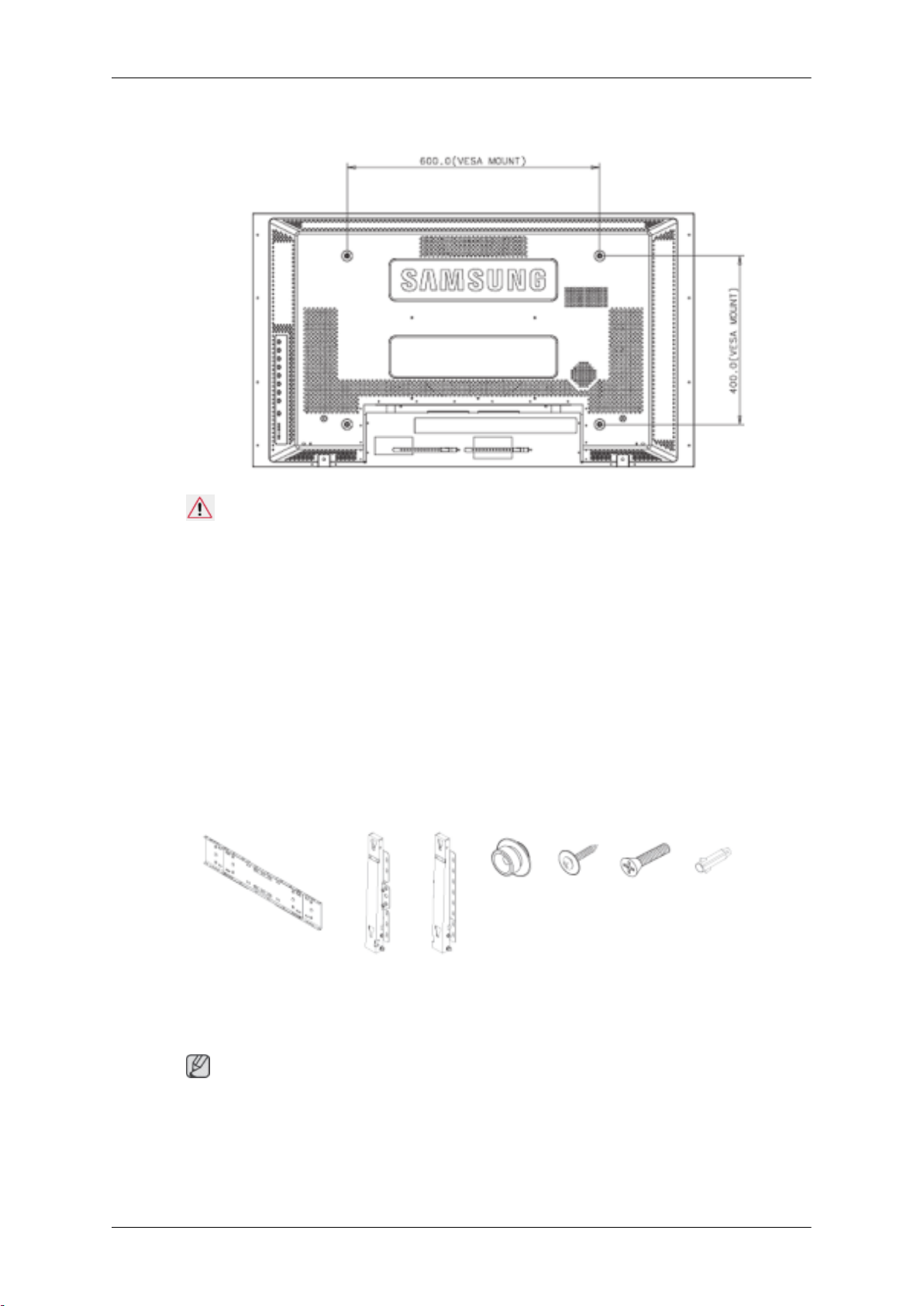
尺寸
介紹
在將支架固定到牆上時,請僅使用直徑 6 mm,長 8 至 12 mm 的機械螺絲。
掛牆托架安裝
聯絡技術人員為您安裝掛牆托架。
•
• 對因客戶擅自安裝而導致的任何產品損壞或人身傷害,SAMSUNG 電子概不負責。
此產品應安裝於水泥牆面。若安裝於灰泥或木質牆面,產品可能會脫位。
•
元件
僅限於使用產品隨附的元件和附件。
通知
掛牆托架 (1) 鉸鏈(左:1,右:
掛牆托架裝配
註
有兩根鉸鏈(左和右)。使用正確的鉸鏈。
1.
1)
按箭頭所示方向插入並擰緊栓系螺絲。
完成後,將掛牆托架安裝到牆上。
塑料掛
件 (4)
螺絲(A)
(11)
螺絲(B)
(4)
固定件
(11)
Page 21
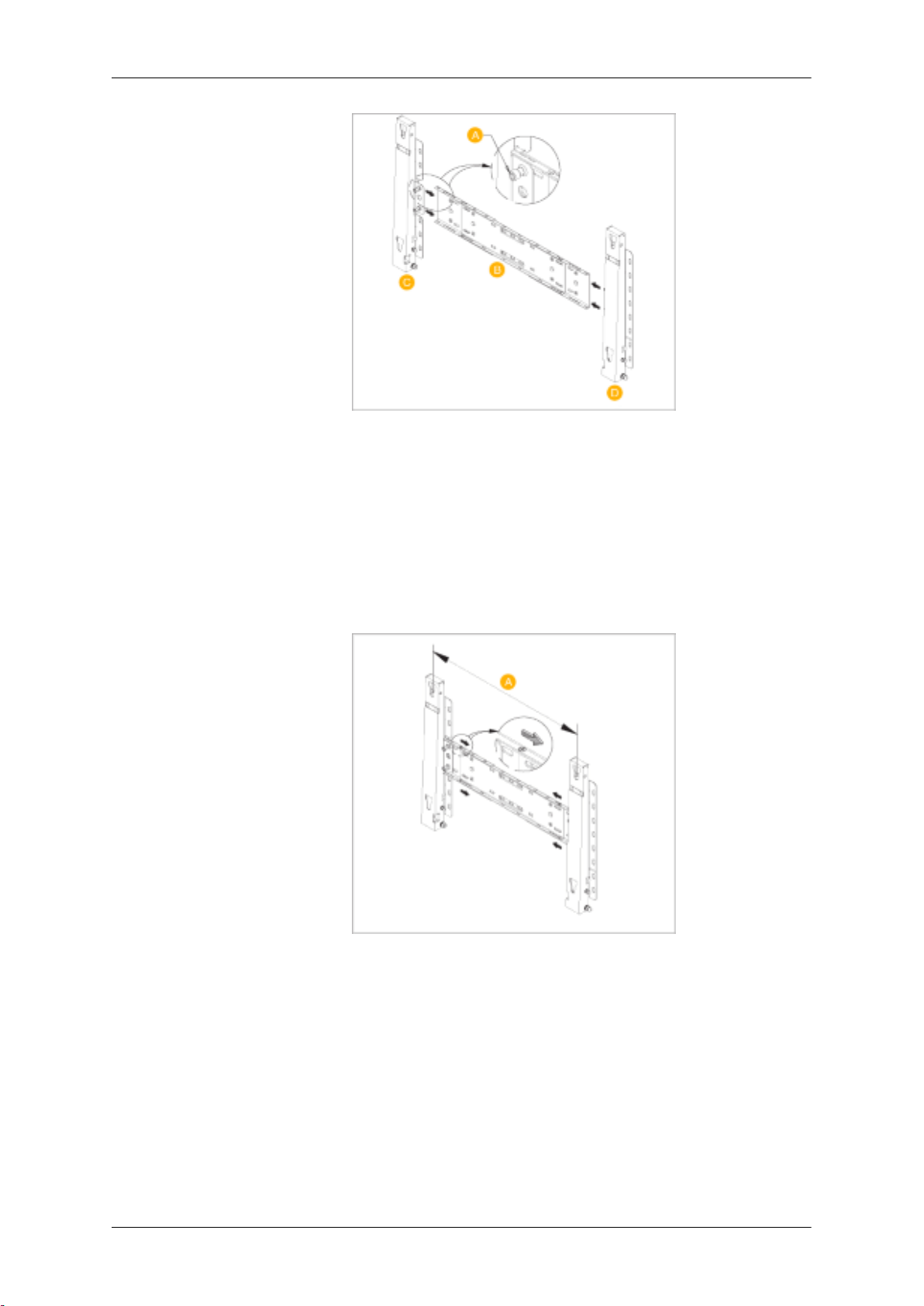
介紹
有兩根鉸鏈(左和右)。使用正確的鉸鏈。
A -
B -
C -
D -
在牆上鑽孔之前,請先檢查產品背面兩個鎖孔間的距離是否正確。
2.
若距離太短或太長,則鬆開掛牆托架上的全部 4 枚螺絲或其中的幾枚來調整長度。
栓系螺絲
掛牆托架
鉸鏈(左)
鉸鏈(右)
A -
3. 查看安裝圖解並在牆上要鑽孔的位置做上標記。使用 5.0 mm 的鑽頭鑽孔,孔深超過 35
mm。將每個固定件固定在相應的孔內。 將托架和鉸鏈上的孔與固定件的孔一一對應,然
後插入 11 枚螺絲 A 並擰緊。
兩個鎖孔間的距離
Page 22
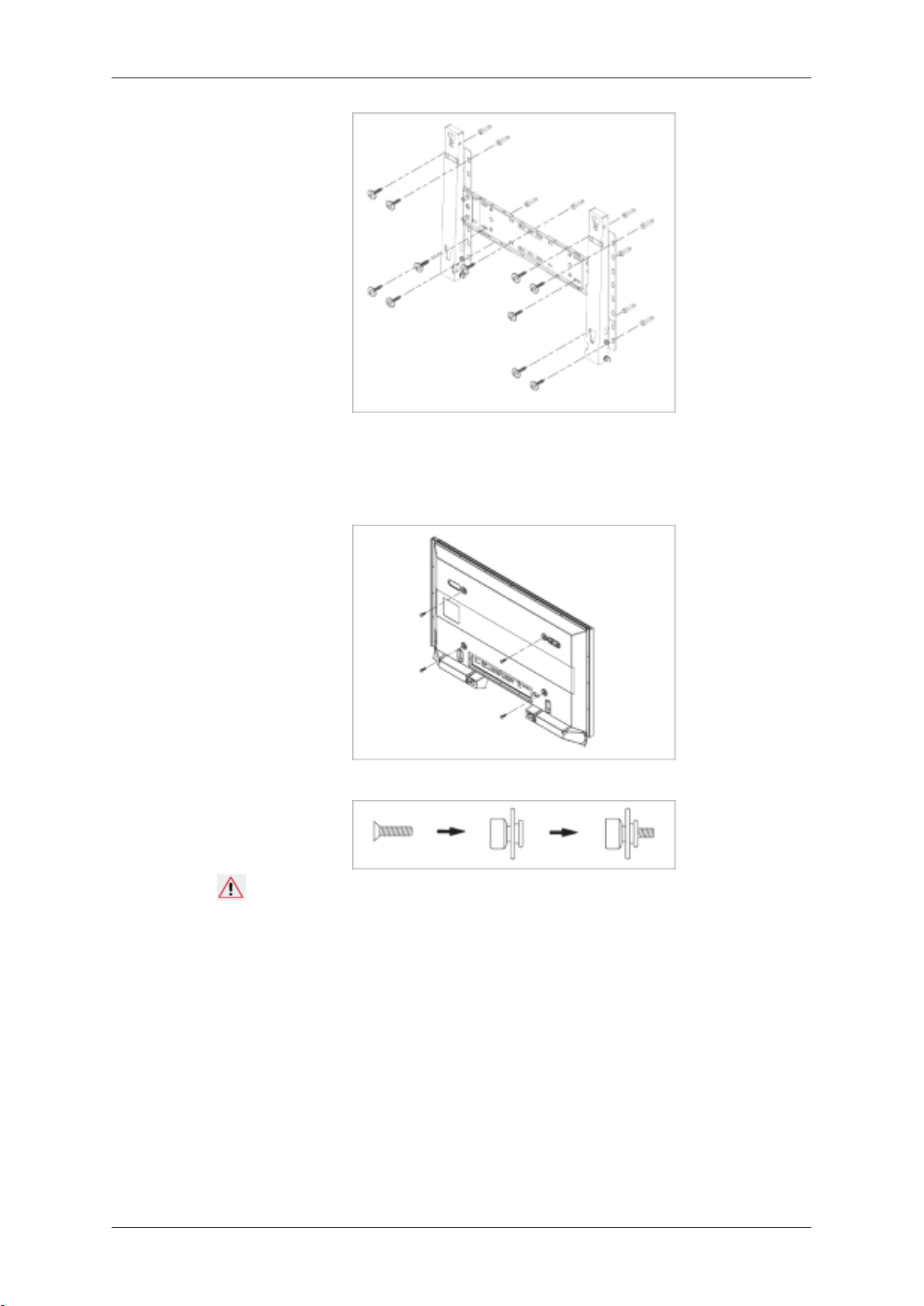
將產品安裝到掛牆托架上
產品的形狀可能因型號的不同而有所不同。(塑料掛件與螺絲的裝配方法相同)
1. 移除產品背面的 4 枚螺絲。
介紹
2. 將螺絲 B 插入塑料掛件內。
通知
將產品安裝到掛牆托架上,並確保將其正確固定在左、右塑料掛件上。
•
將產品安裝至托架時務必小心,避免手指被夾在孔內。
•
必須確保掛牆托架穩固安裝在牆上,否則產品安裝後可能會脫位。
•
3. 將步驟 2 中的 4 枚螺絲(塑料掛件 + 螺絲 B)固定到產品背面的孔內。
Page 23
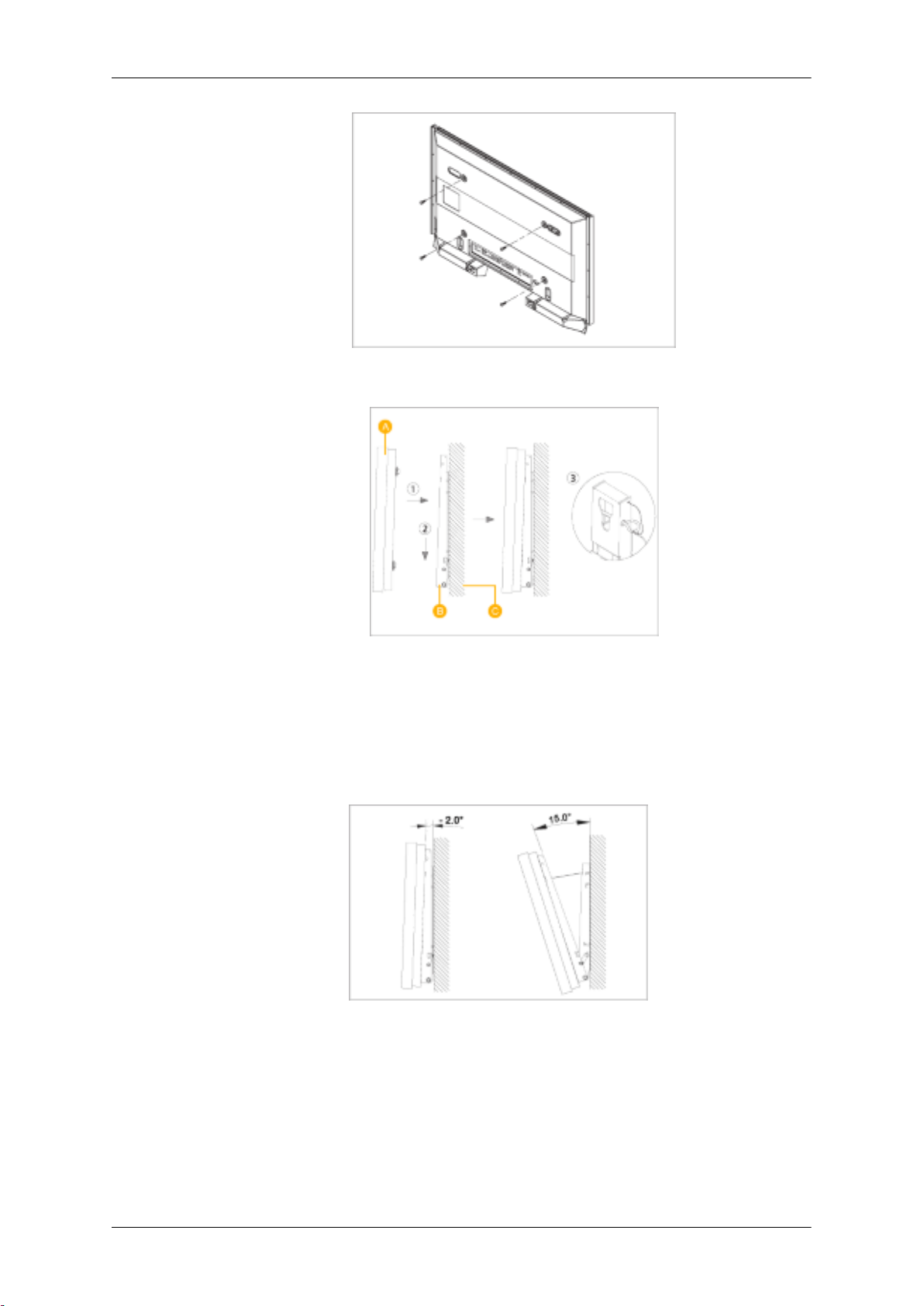
介紹
4. 去除安全栓 (3) 並將 4 個產品套柄插入相應的托架孔 (1)。然後,放置產品(2),確保其牢
固地固定在托架上。切記重新插入並固定安全栓 (3),確保產品穩固安裝在托架上。
A - LCD 顯示器
B -
C -
掛牆托架角度調整
在將托架安裝至牆面之前,將其角度調整為 -2˚。
將產品固定在掛牆托架上。
1.
抓住產品的頂端中部向前拉(箭頭所示方向)以調整角度。
2.
3. 托架的角度可在 -2˚至 15˚ 之間進行調整。
掛牆托架
牆
Page 24
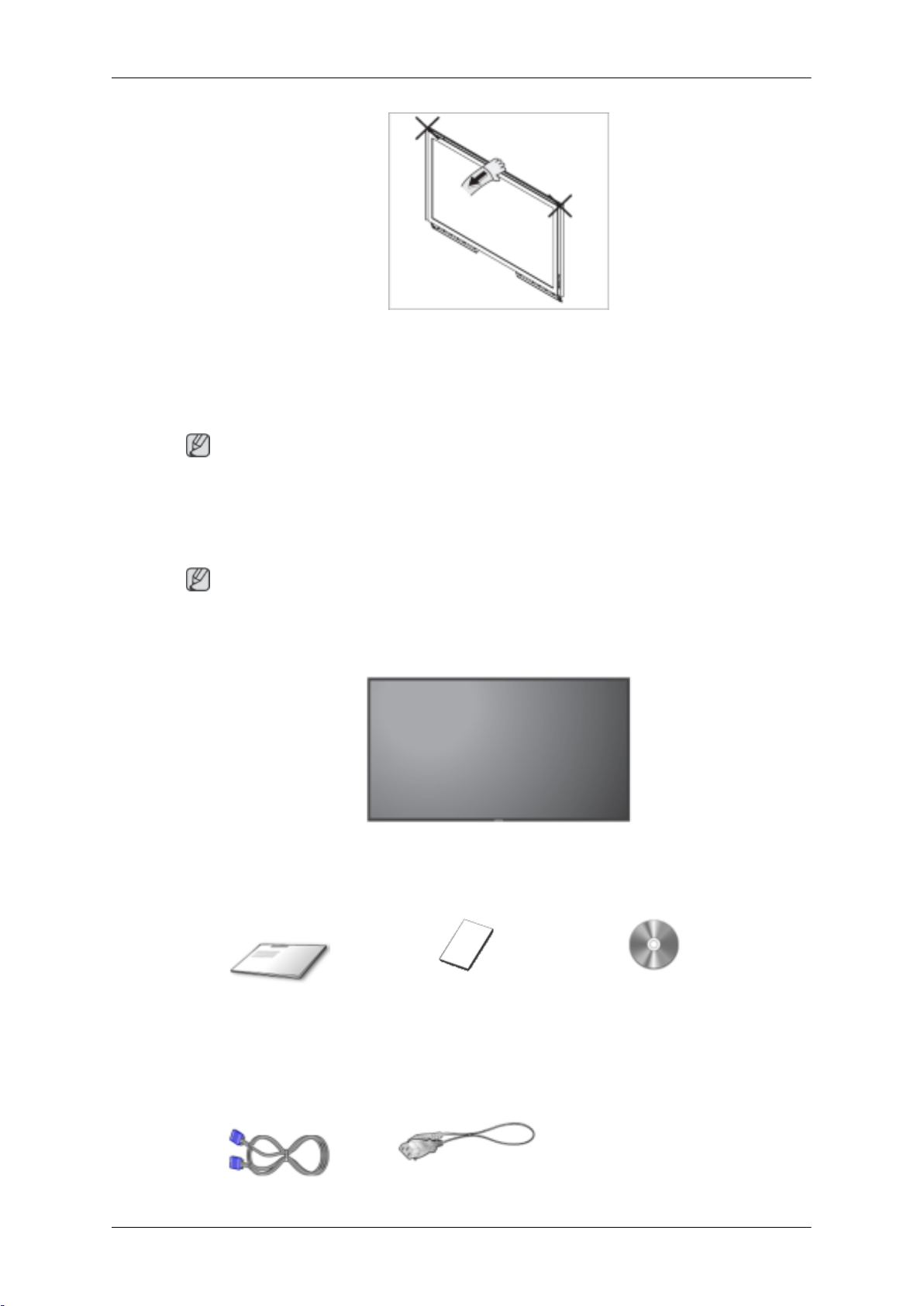
調整角度時,切記抓住產品頂端中部,而不是產品的左側或右側。
-- 460DXn --
包裝內容
請確認 LCD 顯示器附有以下物品。
介紹
註
拆開包裝
若發現任何物品遺失,請聯絡經銷商。
請聯絡當地經銷商以購買可選配件。
註
此支架並非落地式支架。
LCD 顯示器
手冊
快速設定指南 保固卡
(某些地區可能不適用)
纜線
使用指南
Page 25

纜線
其他
D-Sub 纜線
介紹
電源線
單獨購買
-- 460DXn --
LCD 顯示器
遙控器
DVI 纜線
BNC 纜線 LAN 纜線
電池 (AAA X 2)
(某些地區可能不適用)
掛牆套件 半獨立式支架套件
BNC 轉 RCA 適配器插孔
校正器
如需有關校正器用法的更多
資訊,請參閱 Natural Color
Expert 說明。
正面
Page 26
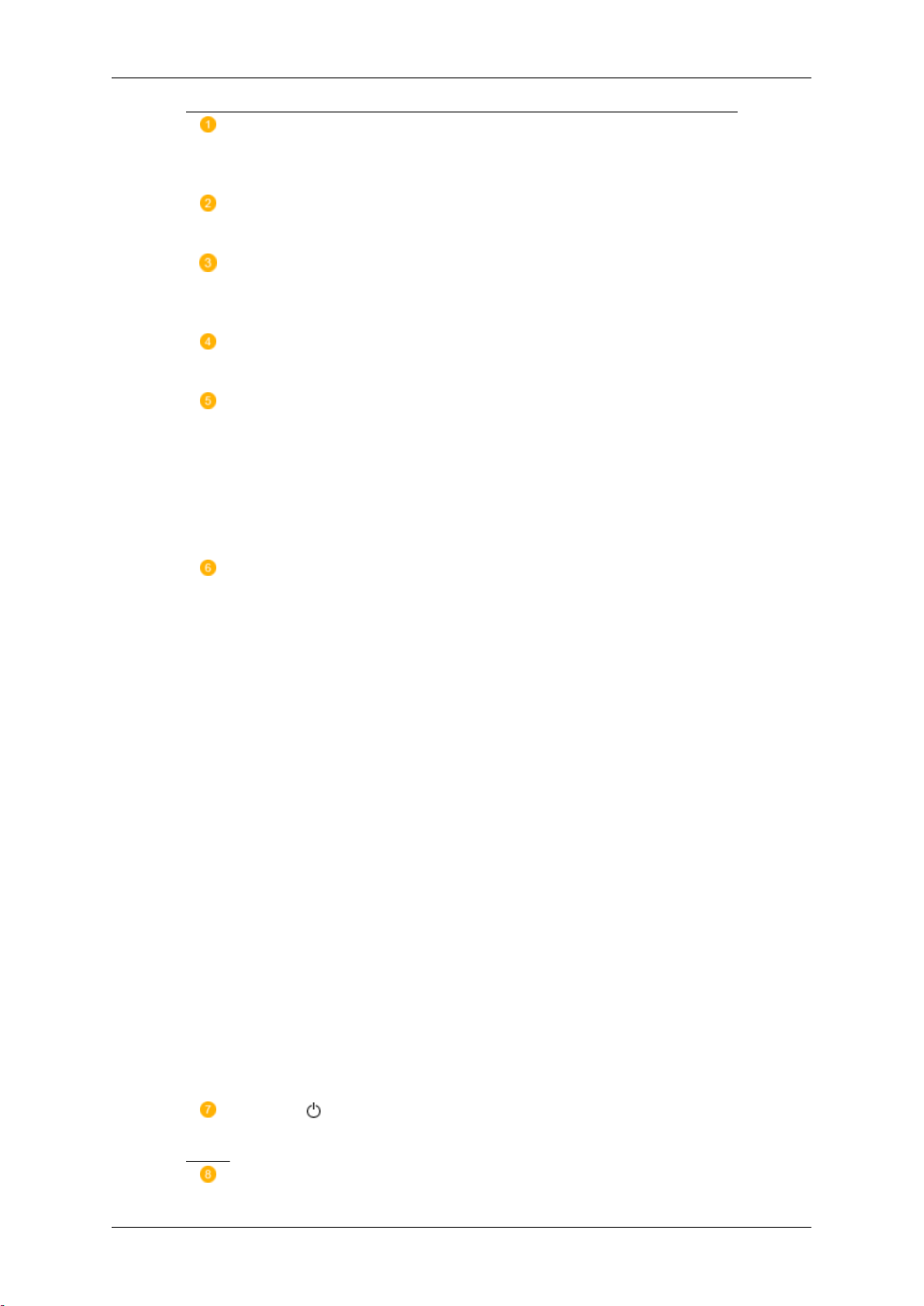
介紹
MENU
開啟螢幕功能表和結束功能表。也用於結束 OSD 功能表或返回上一級功能
表。
按鈕
[MENU]
瀏覽按鈕(上下按鈕)
從一個功能表項目垂直移動到另一個項目,或調整所選的功能表值。
調整按鈕(左右按鈕)/音量調整按鈕
從一個功能表項目水平移動到另一個項目,或調整所選的功能表值。 若
OSD 未出現在螢幕上,可以按該按鈕調整音量。
ENTER
啟動反白顯示的功能表項目。
SOURCE
從 PC 模式切換至 Video 模式。變更來源時,所能選擇的來源僅限於 LCD
顯示器上當時連接的外部設備。
[PC] → [BNC] → [DVI] → [AV] → [S-Video] → [Component] → [HDMI]
→ [MagicInfo]
>> 按此處觀看動畫片段
PIP
按鈕
按鈕
[ENTER]
[SOURCE]
按 PIP 按鈕以開啟或關閉 PIP 畫面。
多個 PIP 不能在螢幕上重疊顯示,因為 BNC 和色差使用相同的端子。
>> 按此處觀看動畫片段
• PC
AV / S-Video / Component / HDMI 模式
• BNC
AV / S-Video / HDMI 模式
• DVI
AV / S-Video / Component 模式
• AV / S-Video
PC / BNC / DVI 模式
• Component
PC / DVI 模式
• HDMI
PC / BNC 模式
電源按鈕
使用此按鈕開啟/關閉 LCD 顯示器。
[ ]
電源指示燈
Page 27
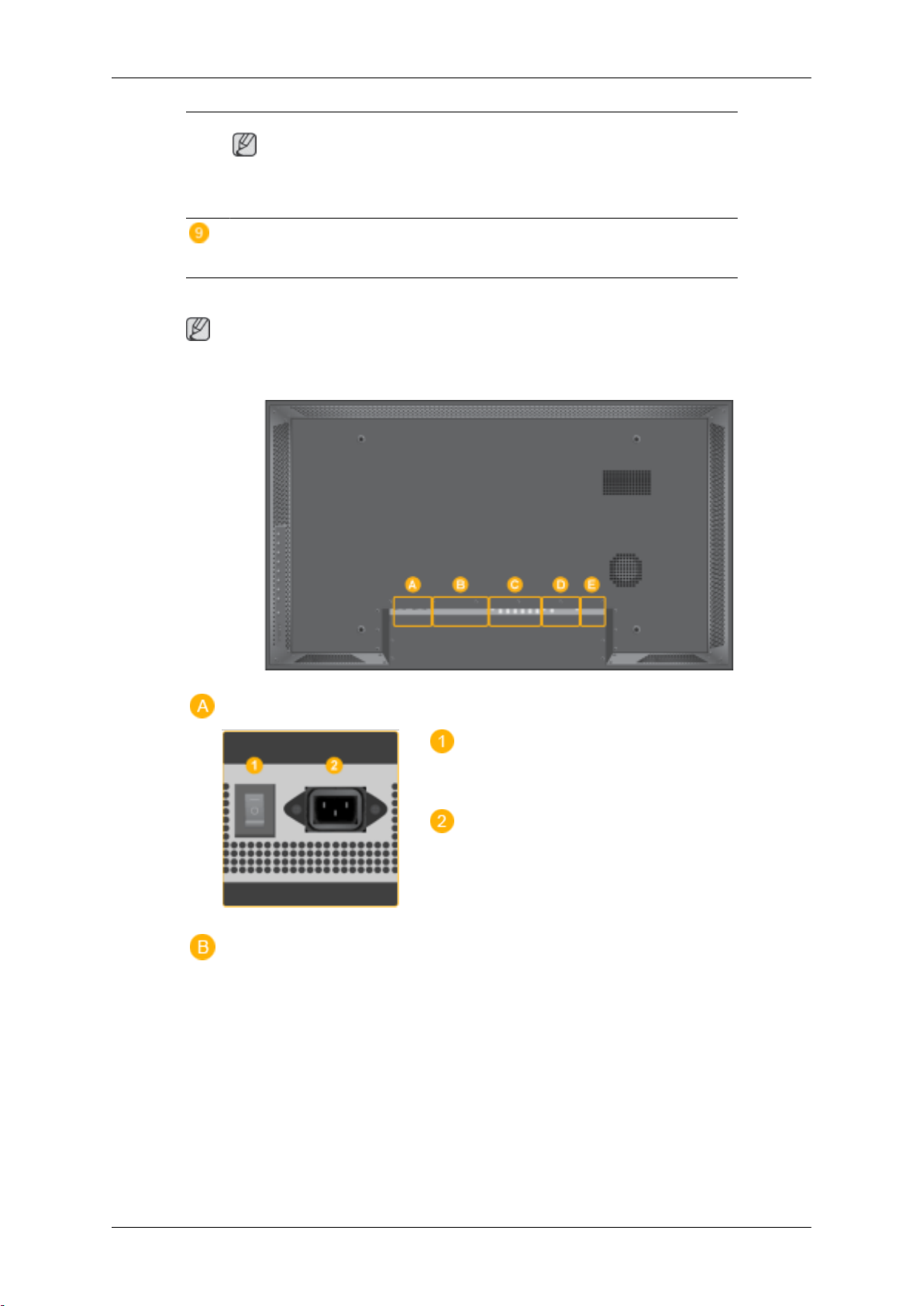
背面
介紹
在 PowerSaver 模式下閃綠光。
註
有關節能功能的更多資訊,請參閱手冊中所述的 PowerSaver。為節約能
量,請在不需要時或長時間不使用時將 LCD 顯示器關閉。
遙控器感應窗
將遙控器對準 LCD 顯示器的這個位置
註
如需有關纜線連接的詳細資訊,請參閱「安裝」部分的「連接纜線」。LCD 顯示器背面的組
態可能因顯示器型號的不同而稍有差異。
POWER S/W ON [ │ ] / OFF [O]
開啟或關閉 LCD 顯示器。
POWER IN
將電源線連接至 LCD 顯示器和牆上的電源插
座。
Page 28
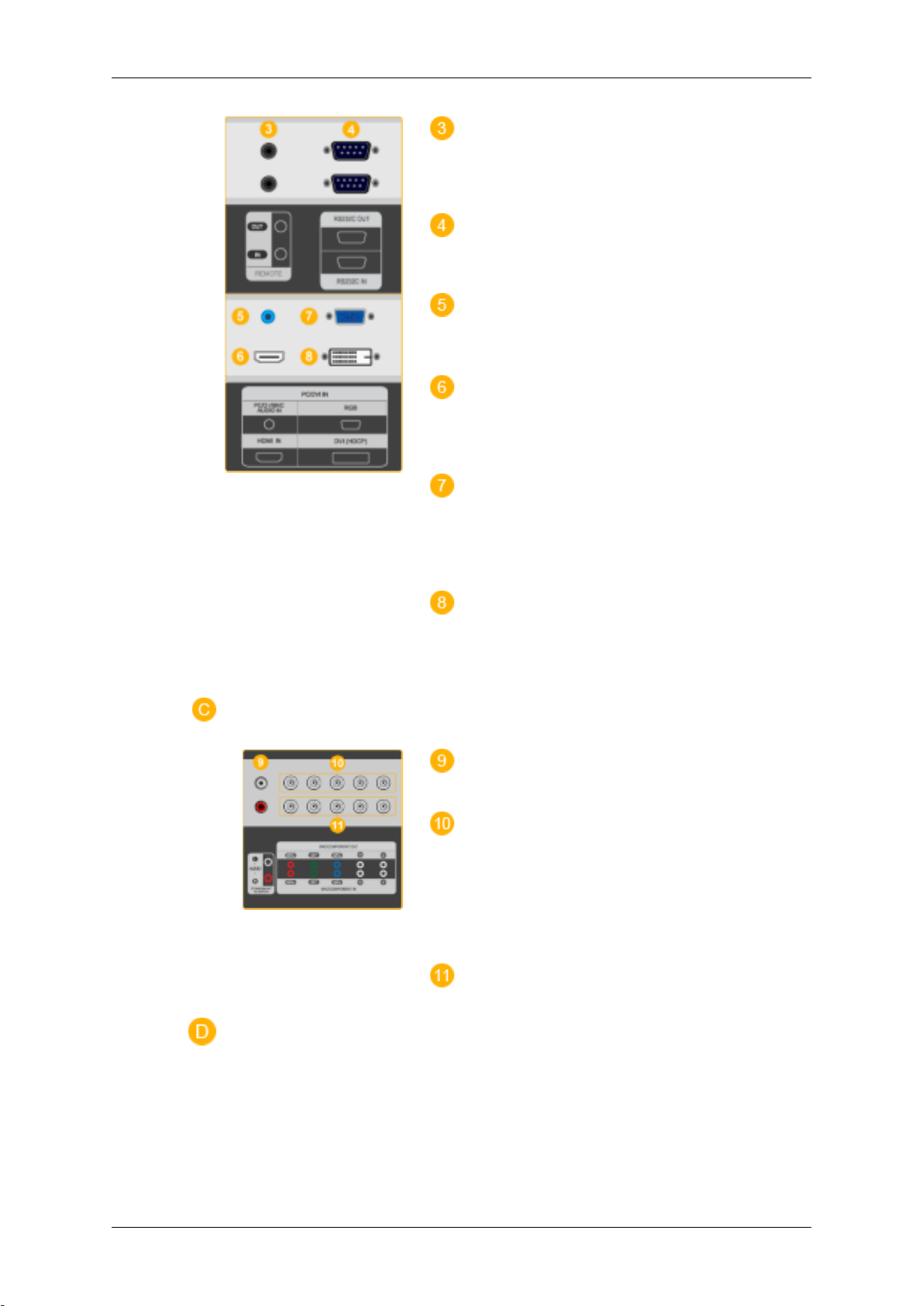
介紹
REMOTE OUT/IN
將有線遙控器連接至 LCD 顯示器即可使用遙
控器。
RS232C OUT/IN(RS232C
MDC(多螢幕控制)程式埠
DVI / PC / HDMI IN [PC/DVI/BNC AUDIO
IN](PC/DVI/BNC/HDMI
序列連接埠)
音訊連接端子【輸
入】)
DVI / PC / HDMI IN [HDMI]
使用 HDMI 纜線將 LCD 顯示器背面的 HDMI
端子連接至您的數位輸出裝置的 HDMI 端子。
DVI / PC / HDMI IN [RGB]
(電腦視訊連
接端子)
使用 D-Sub 纜線(15 針 D-Sub)-PC 模式
(類比電腦訊號)
DVI / PC / HDMI IN [DVI(HDCP)]
(電腦
視訊連接端子)
使用 DVI 纜線(DVI-D 到 DVI-D)-DVI 模
式(數位電腦訊號)
COMPONENT AUDIO IN [L-AUDIO-R]
(色差音訊連接端子【輸入】)
BNC/COMPONENT OUT [R/PR, G/Y, B/
PB, H, V] (BNC/
BNC(類比電腦訊號)連接:連接 R, G, B, H,
V 連接埠
色差纜線連接:連接 PR, Y, PB 連接埠
BNC/COMPONENT IN [R/PR, G/Y, B/PB,
H, V](BNC/
色差纜線連接端子【輸出】)
色差纜線連接端子【輸入】)
Page 29
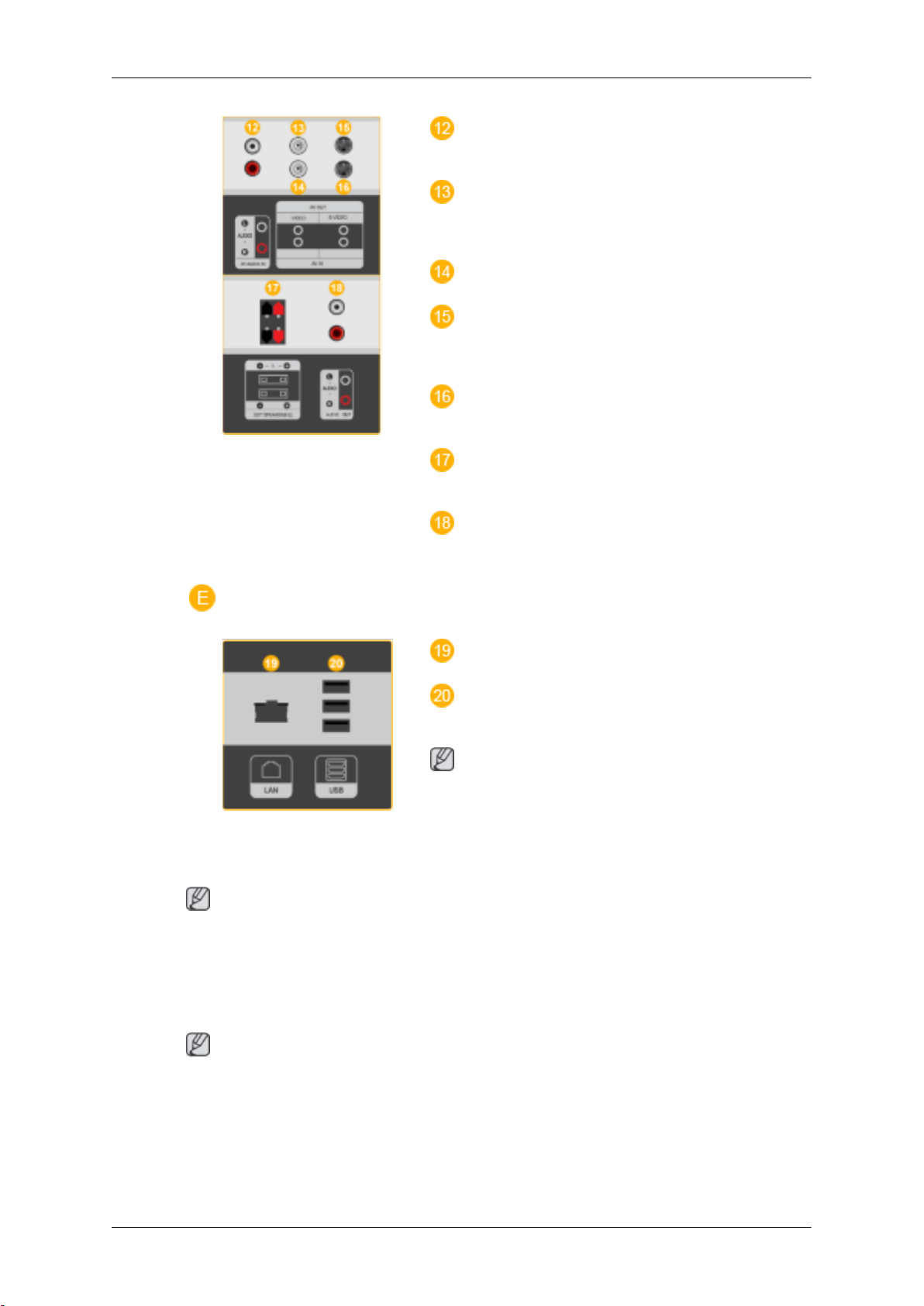
介紹
AV AUDIO IN [L-AUDIO-R] (LCD
器音訊連接端子【輸入】
AV OUT [VIDEO]
AV 模式(輸出)
AV IN [VIDEO]
AV OUT [S-VIDEO] (S-VIDEO
S-Video 模式(輸出)
AV IN [S-VIDEO](S-VIDEO
)
(視訊連接端子)
(視訊連接端子)(輸入)
顯示
連接端子)
連接端子)
(輸入)
EXT SPEAKER(8 Ω)[- - L - +, - - R - +]
(外部喇叭連接端子)
AUDIO OUT [L-AUDIO-R] (LCD
音訊連接端子【輸出】)
於輸出電腦、
DVI 或 BNC
AUDIO OUT
的聲音。
顯示器
端子用
請參閱 連接纜線 以瞭解更多有關纜線連接的資訊。
-- 460DXn --
遙控器
遙控器的性能受電視或在監視器附近操作的子裝置之影響,由於頻率干擾可能造成故障。
註
註
LAN(LAN
USB(USB
鍵盤/滑鼠以及相容的大量儲存裝置。
註
可以連接到迴圈輸出的顯示器數量可能會因
纜線、訊號來源等的不同而有所不同。 若訊
號來源正常且纜線沒有訊號損失,則最多可
以連接十台 LCD 顯示器。
連接端子)
連接端子)
Page 30
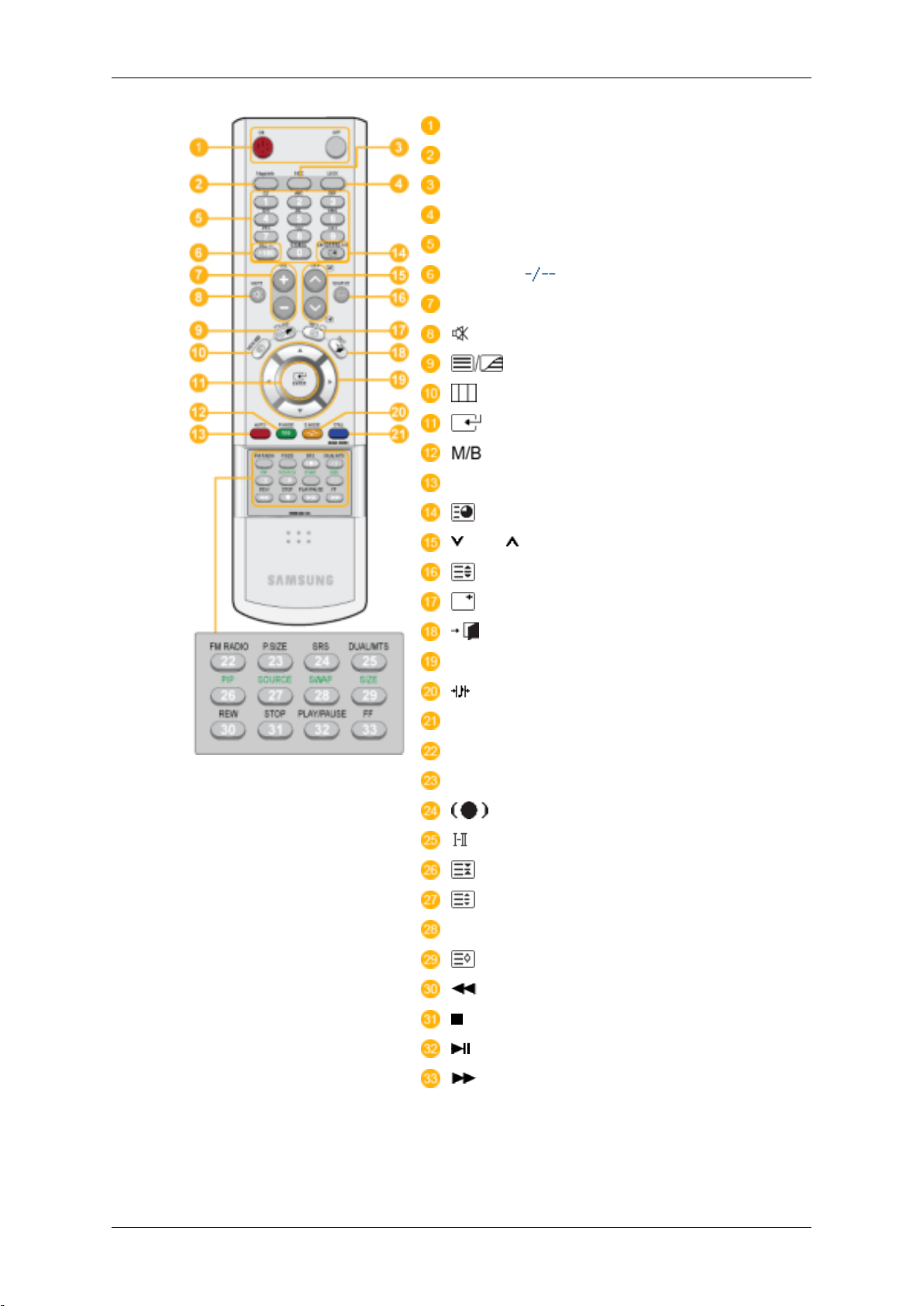
介紹
ON / OFF
MagicInfo
MDC
LOCK
MagicInfo 按鈕
+100 DEL
VOL
MUTE
TTX/MIX
MENU
ENTER
P.MODE
AUTO
ENTER/PRE-CH
CH/P
SOURCE
INFO
EXIT
四向按鈕
S.MODE
STILL
FM RADIO
P.SIZE
SRS
DUAL/MTS
PIP
SOURCE
SWAP
SIZE
REW
STOP
PLAY/PAUSE
FF
1. ON / OFF 開啟或關閉 LCD 顯示器。
2. MagicInfo MagicInfo 快速啟動按鈕。
Page 31

介紹
3. MDC MDC 快速啟動按鈕。
4. LOCK 此按鈕將啟動或停用遙控器和顯示器上除電源和 LOCK 按鈕
之外的所有功能鍵。
5. MagicInfo 按鈕 MagicInfo 快速啟動按鈕。
• 字母/數字按鈕:用於輸入網址。
• DEL:用作退格鍵。
• SYMBOL:用於輸入符號。(.O_-)
• ENTER:用於輸入值。
6. +100 DEL
7. VOL
8. MUTE
9.
10. MENU
11. ENTER
12. P.MODE
TTX/MIX
按此按鈕選擇編號超過 100 的頻道。 例如,若要選擇頻道
121,按下「+100」,再按「2」和「1」。
- 本 LCD 顯示器無此功能。
調整音量。
暫停音訊輸出(靜音)。它將顯示於螢幕的左下角。如果
在 Mute(靜音)模式下按 MUTE 或 - VOL +,音訊將恢復。
電視頻道透過電傳文訊提供文字資訊服務。
- 本 LCD 顯示器無此功能。
開啟螢幕功能表、退出功能表畫面或關閉螢幕調整功能表。
啟動反白顯示的功能表項目。
按此按鈕後,畫面中下方會顯示目前的畫面模式。
AV / S-Video / Component : P.MODE
LCD 顯示器有四個出廠時預設的自動畫面設定。再次按該按
鈕可以循環查找可用的預設模式。( Dynamic → Standard
→ Movie → Custom )
PC / DVI / BNC :M/B (MagicBright)
MagicBright 是一種可以根據正在收看的影像內容提供最佳
觀看環境的新功能。再次按該按鈕可以循環查找可用的預設
模式。(Entertain → Internet → Text → Custom )
13. AUTO 在 PC 模式中自動調整螢幕顯示。若變更控制台中的解析
度,將會執行自動功能。
14.
15.
16. SOURCE
ENTER/PRE-CH
CH/P 在 TV 模式中,選擇電視頻道。
返回上一個頻道。
- 本 LCD 顯示器無此功能。
- 本 LCD 顯示器無此功能。
變更視訊來源。
Page 32

介紹
17. INFO
18. EXIT
19. 四向按鈕
20. S.MODE
21. STILL
22. FM RADIO 開啟/關閉「FM Radio」。在 PC/DVI 模式中,將「SOUND」
23. P.SIZE
24.
SRS
目前的畫面資訊會顯示在螢幕的左上方。
結束功能表畫面。
從一個功能表項目水平、垂直移動到另一個項目,或調整所
選的功能表值。
當按下此按鈕時,會在畫面中下方顯示目前的模式。 該 LCD
顯示器擁有內置高保真立體聲放大器。再次按該按鈕可以循
環查找可用的預設模式。( Standard → Music → Movie →
Speech → Custom )
按一下該按鈕凍結畫面。再按一下解除凍結。
設定為「FM Radio」。 在一般「Video」模式中,選擇「FM
Radio」,並關閉螢幕。在訊號弱的地區,播放 FM 收音機時
可能會有噪音。
- 本 LCD 顯示器無此功能。
按此按鈕可變更螢幕大小。
SRS
25. DUAL/MTS
26. PIP
27. SOURCE
28. SWAP 互換 PIP 和主螢幕畫面的內容。PIP 視窗中的畫面會出現在
DUAL-
在看電視時,可使用遙控器上的 DUAL 按鈕,依廣播類型,
來操作 STEREO/MONO、DUAL l / DUAL ll 和 MONO/NI-
CAM MONO/NICAM STEREO。
MTS-
您可選擇 MTS(多聲道電視立體聲)模式。
音訊類型
FM 立體聲
- 本 LCD 顯示器無此功能。
每次按該按鈕時,會出現 PIP 畫面。
變更 PIP 視訊來源。
主螢幕上,而主螢幕畫面則會出現在 PIP 視窗中。
單聲道 單聲道 手動變更
立體聲
SAP 單聲道 ↔SAP
MTS/S_Mode
單聲道 ↔立體聲
預設
單聲道
29.
30.
31. STOP
32. PLAY / PAUSE
33. FF
SIZE
REW
切換 PIP 畫面的大小。
快退
停止
播放/暫停
快進
Page 33

-- 460DXn --
機械設計
機械設計
網路型號大小
介紹
LCD 顯示器頭部
網路型號大小
安裝 VESA 支架
• 安裝 VESA 時,請確保符合國際 VESA 標準。
• 欲購買 VESA 支架和取得安裝資訊,請:聯絡最近的 SAMSUNG 分銷商進行訂購。訂購
之後,會有專業的安裝人員上門安裝支架。
• 搬動該 LCD 顯示器至少需要 2 個人。
Page 34

尺寸
介紹
• 對於因客戶自行安裝造成的任何產品損壞或人身傷害,SAMSUNG 概不負責。
在將支架固定到牆上時,請僅使用直徑 6 mm,長 8 至 12 mm 的機械螺絲。
掛牆托架安裝
聯絡技術人員為您安裝掛牆托架。
•
• 對因客戶擅自安裝而導致的任何產品損壞或人身傷害,SAMSUNG 電子概不負責。
此產品應安裝於水泥牆面。若安裝於灰泥或木質牆面,產品可能會脫位。
•
元件
僅限於使用產品隨附的元件和附件。
掛牆托架 (1) 鉸鏈(左:1,右:
通知
1)
塑料掛
件 (4)
螺絲(A)
(11)
螺絲(B)
(4)
固定件
(11)
掛牆托架裝配
註
有兩根鉸鏈(左和右)。使用正確的鉸鏈。
1.
按箭頭所示方向插入並擰緊栓系螺絲。
完成後,將掛牆托架安裝到牆上。
Page 35

介紹
有兩根鉸鏈(左和右)。使用正確的鉸鏈。
A -
B -
C -
D -
在牆上鑽孔之前,請先檢查產品背面兩個鎖孔間的距離是否正確。
2.
若距離太短或太長,則鬆開掛牆托架上的全部 4 枚螺絲或其中的幾枚來調整長度。
栓系螺絲
掛牆托架
鉸鏈(左)
鉸鏈(右)
A -
3. 查看安裝圖解並在牆上要鑽孔的位置做上標記。使用 5.0 mm 的鑽頭鑽孔,孔深超過 35
mm。將每個固定件固定在相應的孔內。 將托架和鉸鏈上的孔與固定件的孔一一對應,然
後插入 11 枚螺絲 A 並擰緊。
兩個鎖孔間的距離
Page 36

將產品安裝到掛牆托架上
產品的形狀可能因型號的不同而有所不同。(塑料掛件與螺絲的裝配方法相同)
1. 移除產品背面的 4 枚螺絲。
介紹
2. 將螺絲 B 插入塑料掛件內。
通知
將產品安裝到掛牆托架上,並確保將其正確固定在左、右塑料掛件上。
•
將產品安裝至托架時務必小心,避免手指被夾在孔內。
•
必須確保掛牆托架穩固安裝在牆上,否則產品安裝後可能會脫位。
•
3. 將步驟 2 中的 4 枚螺絲(塑料掛件 + 螺絲 B)固定到產品背面的孔內。
Page 37

介紹
4. 去除安全栓 (3) 並將 4 個產品套柄插入相應的托架孔 (1)。然後,放置產品(2),確保其牢
固地固定在托架上。切記重新插入並固定安全栓 (3),確保產品穩固安裝在托架上。
A - LCD 顯示器
B -
C -
掛牆托架角度調整
在將托架安裝至牆面之前,將其角度調整為 -2˚。
將產品固定在掛牆托架上。
1.
抓住產品的頂端中部向前拉(箭頭所示方向)以調整角度。
2.
3. 托架的角度可在 -2˚至 15˚ 之間進行調整。
掛牆托架
牆
Page 38

介紹
調整角度時,切記抓住產品頂端中部,而不是產品的左側或右側。
Page 39

連接
連接電腦
使用接地電源線
接地線若出現故障可能導致觸電。在接通交流電之前,務必以正確方式
•
連接接地線。若要斷開接地線,務必先斷開交流電。
註
各種 AV 輸入裝置,如 DVD 播放機、VCR 或攝錄影機以及電腦都可連接到該 LCD 顯示器。
如需有關連接 AV 輸入裝置的詳細資訊,請參閱「調整 LCD 顯示器」下的「使用者控制選
項」。
將 LCD 顯示器的電源線連接至 LCD 顯示器背面的電源連接埠。開啟電源
開關。
有 3 種方式可將 D-sub 連接至您的 LCD 顯示器。請在下面選擇一種:
使用視訊卡上的 D-sub(類比)連接器。
• 將 D-sub 連接至 LCD 顯示器背面的 15 針 RGB 連接埠和電腦的 15 針 D-
sub 連接埠。
使用視訊卡上的 DVI(數位)連接器。
• 將 DVI 纜線連接至 LCD 顯示器背面的 DVI(HDCP) 連接埠和電腦上的
DVI 連接埠。
Page 40
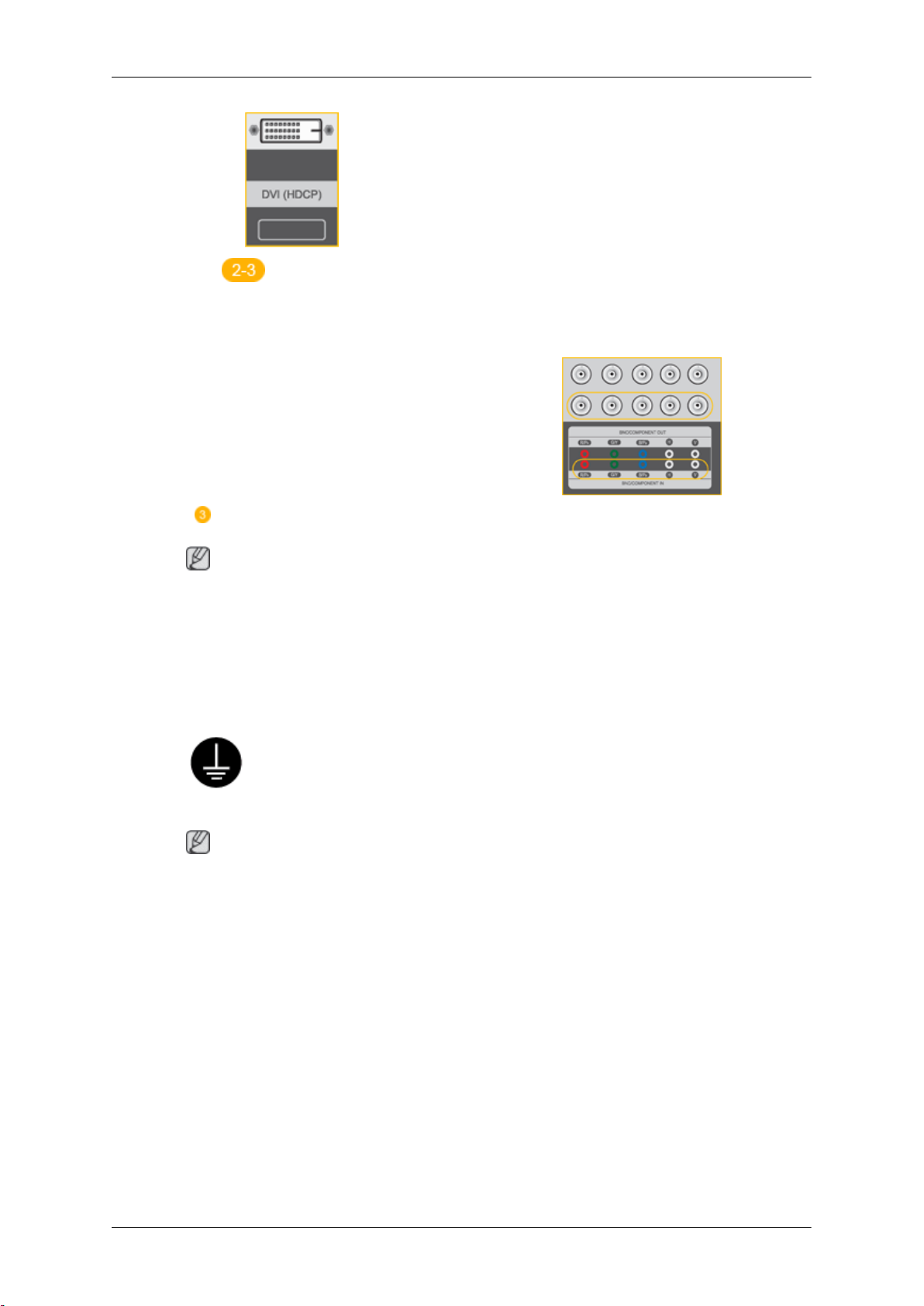
連接
• 將 BNC 纜線連接至 LCD 顯示器背面的 BNC/COMPONENT IN - R, G,
將 LCD 顯示器的音訊纜線連接至電腦背面的音訊連接埠。
註
• 開啟電腦和 LCD 顯示器。
• DVI 纜線或 BNC 纜線皆為可選配件。
• 請聯絡當地的 SAMSUNG 電子服務中心以購買可選配件。
連線至其他裝置
使用視訊卡上的 BNC(類比)連接器。
B, H, V 連接埠和電腦上的 15 針 D-sub 連接埠。
使用接地電源線
接地線若出現故障可能導致觸電。在接通交流電之前,務必以正確方式
•
連接接地線。若要斷開接地線,務必先斷開交流電。
註
各種 AV 輸入裝置,如 DVD 播放機、VCR 或攝錄影機以及電腦都可連接到該 LCD 顯示器。
如需有關連接 AV 輸入裝置的詳細資訊,請參閱「調整 LCD 顯示器」下的「使用者控制選
項」。
Page 41

連接 VCR
連接
AV 輸入裝置,如 VCR 或攝錄影機使用 S-VHS 或 BNC 纜線連接至 LCD 顯
示器的 AV IN [VIDEO] 或 AV IN [S-VIDEO]。
使用音訊纜線將 VCR 或攝錄影機的 Audio (L) 和 Audio (R) 端子連接至 LCD
顯示器的 AV AUDIO IN [L-AUDIO-R]。
註
• 使用 LCD 顯示器正面或遙控器上的 SOURCE 按鈕來為所連接的 VCR 或攝錄影機選擇
AV 或 S-Video。
• 接下來,將光碟片或錄影帶放入 VCR 或攝錄影機中,並啟動機器。
• S-VHS 或 BNC 纜線皆為可選配件。
連接 DVD 播放機
使用一組音訊纜線連接 LCD 顯示器上的 COMPONENT AUDIO IN [L-AU-
DIO-R] 與 DVD 播放機上的 AUDIO OUT 插孔。
使用色差纜線連接 LCD 顯示器上的 BNC/COMPONENT IN - PR, Y, PB 連
接埠與 DVD 播放機上的 PR, Y, PB 插孔。
Page 42

註
• 使用 LCD 顯示器正面或遙控器上的 SOURCE 按鈕來為 DVD 播放機連接選擇 Component
(色差)。
• 然後放入 DVD 碟片啟動 DVD 播放機。
可選購色差纜線。
•
• 如欲瞭解什麼是色差視訊,請參閱 DVD 播放機手冊。
連接攝錄影機
連接
找到攝錄影機的 A/V 輸出插孔,它們通常位於攝錄影機的側面或背面。使
用一組音訊纜線連接攝錄影機的 AUDIO OUTPUT 插孔與 LCD 顯示器上
的 AV AUDIO IN [L-AUDIO-R]。
使用視訊纜線連接攝錄影機上的 VIDEO OUTPUT 插孔和 LCD 顯示器上
的 AV IN [VIDEO]。
註
• 使用 LCD 顯示器正面或遙控器上的 SOURCE 按鈕來為攝錄影機連接選擇 AV。
然後放入錄影帶啟動攝錄影機。
•
此處所示的影音訊號線通常都是攝錄影機的標準配件。
•
(如果未附,可就近至電器行購買)。
如果攝錄影機為立體聲,您必須選擇那種兩條線一組的訊號線。
•
連接數位電視機上盒
Page 43

註
• 使用 LCD 顯示器正面或遙控器上的 SOURCE 按鈕來為數位電視機上盒連接選擇 Component
(色差)。
有關色差視訊的說明,請參閱《機上盒使用手冊》。
•
連接音響系統
連接
使用色差纜線連接 LCD 顯示器上的 BNC / COMPONENT IN - PR, Y, PB 連
接埠與機上盒上的 PR, Y, PB 插孔。
使用一組音訊纜線連接 LCD 顯示器上的 COMPONENT AUDIO IN [L-AU-
DIO-R] 與機上盒上的 AUDIO OUT 插孔。
註
使用一組音訊纜線連接音響系統的 AUX L、R 插孔和 LCD 顯示器上的 AUDIO OUT [L-AUDIO-
R]。
連接至有線遙控器
註
• 您可透過允許 LCD 顯示器從 REMOTE OUT 端子接收其他裝置的遙控訊號來控制顯示器。
• 您可透過允許裝置從 REMOTE IN 端子接收來自其他裝置的遙控訊號來控制裝置。
• 限制:只有在其他裝置支援有線遙控器 I/O 端子時才可用。
Page 44

使用 HDMI 纜線連接
註
• 使用 HDMI 纜線將數位 DVD 等輸入裝置連接至 LCD 顯示器的 HDMI IN 端子。
• 您無法將電腦連接至 HDMI IN 端子。
使用 DVI 到 HDMI 纜線進行連接
連接
註
• 使用 DVI 到 HDMI 纜線將數位輸出裝置的 DVI 輸出端子連接至 LCD 顯示器的 HDMI IN
端子。
• 將 RCA 到立體聲(用於電腦)纜線的紅色和白色插腳連接至數位輸出裝置上相同顏色的
音訊輸出端子,然後將另一端的插腳連接至 LCD 顯示器上的 HDMI / PC / DVI-D AUDIO
IN 端子。
連接 LAN 纜線
註
各種 AV 輸入裝置,如 DVD 播放機、VCR 或攝錄影機以及電腦都可連接到該 LCD 顯示器。
如需有關連接 AV 輸入裝置的詳細資訊,請參閱「調整 LCD 顯示器」下的「使用者控制選
項」。
使用接地電源線
接地線若出現故障可能導致觸電。在接通交流電之前,務必以正確方式
•
連接接地線。若要斷開接地線,務必先斷開交流電。
Page 45

註
連接 LAN 纜線。
連接 USB 裝置
連接
使用接地電源線
接地線若出現故障可能導致觸電。在接通交流電之前,務必以正確方式
•
連接接地線。若要斷開接地線,務必先斷開交流電。
註
各種 AV 輸入裝置,如 DVD 播放機、VCR 或攝錄影機以及電腦都可連接到該 LCD 顯示器。
如需有關連接 AV 輸入裝置的詳細資訊,請參閱「調整 LCD 顯示器」下的「使用者控制選
項」。
註
您可以連接 USB 裝置,例如滑鼠或鍵盤。
Page 46

使用軟體
安裝 MagicInfo Pro
安裝
1. 將光碟插入 CD-ROM 光碟機。
2. 按 MagicInfo Pro 安裝檔案。
3. 在出現「Installation Shield Wizard」(安裝/移除精靈)視窗時,請按「Next」(下一
步)。
4.
選擇「I agree to the terms of the license agreement」(我同意本授權協議的條款)接受使用
條款。
Page 47

使用軟體
5. 您需要登入 MagicInfo Pro Server 程式。請輸入登入密碼。登入之後無法變更密碼。
6. 選擇安裝 MagicInfo Pro 程式的資料夾。
7. 按「Install」(安裝)。
Page 48

使用軟體
8. 會出現「Installation Status」(安裝狀態)視窗。
9. 建議您重新啟動系統以執行正常的 MagicInfo Pro Server 程式作業。按「Next」(下一
步)。
Page 49

使用軟體
系統需求
10. 安裝完成後,桌面上會出現 MagicInfo Pro 的執行圖示。
按兩下該圖示啟動程式。
11.
乙太網路 作業系統 應用程式
Windows
2000 (Service Pack 4)
至少
建議
CPU RAM
P1.8GHz 256M 100M/1G Windows XP
P3.0Ghz 512M
WMP 9 或以
上版本
Page 50

調整 LCD 顯示器
直接調整功能
可用模式
•
PC / BNC / DVI
•
AV
•
S-Video
•
Component
•
HDMI
•
MagicInfo
MagicInfo
移至 MagicInfo OSD 畫面。
Page 51

MDC
調整 LCD 顯示器
移至「Multi Control」(多重控制)OSD 畫面。
LOCK
Lock On
此功能可以鎖定 OSD,以維持目前的設定值狀態或防止他人調整目前的設定值。
註
• 設定「Lock function」(鎖定功能)後,僅可透過遙控器和顯示器操作電源和鎖定按鈕。
• 重新設定功能鍵 lock 的密碼。按 MUTE → 1 → 8 → 6 → On。 密碼會重新設定為
「0000」。重新設定密碼時需要使用遙控器。
按住 MENU 按鈕五 (5) 秒鐘以上可啟用 OSD 調整鎖定功能。
Page 52

Lock Off
調整 LCD 顯示器
再次按住 MENU 按鈕五 (5) 秒鐘以上可停用 OSD 調整鎖定功能。
Input
可用模式
•
•
•
•
•
•
Source List
PC / BNC / DVI
AV
S-Video
Component
HDMI
MagicInfo
Page 53

調整 LCD 顯示器
用於選擇 PC、BNC 或其他連接至 LCD 顯示器的外部輸入來源。 用於選擇您想要的畫面。
1. PC
2. BNC
3. DVI
4. AV
5. S-Video
6. Component
7. HDMI
8. MagicInfo
註
• 遙控器上的直接按鈕為「SOURCE」按鈕。
• 在 LCD 顯示器切換為外部來源時,PIP 會關閉。
• 對於 PC 和 DVI,纜線斷開時它會停用。
PIP
PIP
MENU → ENTER → ENTER →
註
可用模式:PIP ON
在 VCR 或 DVD 等外部 AV 裝置連接到 LCD 顯示器時,除電腦視訊訊號之外,PIP 可讓您在
小視窗中觀看來自這些裝置的視訊。 (關閉/開啟)
註
• 多個 PIP 不能在螢幕上重疊顯示,因為 BNC 和 Component(色差)使用相同的端子。
•
如果您在 Size 中選擇 、 、 ,則 Position 和 Transparency 將不會啟動。
, → ENTER
Page 54

Source
調整 LCD 顯示器
關閉/開啟 PIP 畫面。
• Off
• On
註
遙控器上的直接按鈕為「PIP」按鈕。
MENU → ENTER → , → ENTER → ENTER → , → ENTER
選擇 PIP 的輸入來源。
• PC:AV / S-Video / Component / HDMI 模式
• BNC:AV / S-Video / HDMI 模式
• DVI:AV / S-Video / Component 模式
• AV / S-Video:PC / BNC / DVI 模式
• Component:PC / DVI 模式
• HDMI:PC / BNC 模式
註
遙控器上的直接按鈕為「SOURCE」按鈕。
MENU → ENTER → , → ENTER → , → ENTER → , → ENTER
Page 55

Swap
調整 LCD 顯示器
Size
互換 PIP 和主螢幕畫面的內容。
PIP 視窗中的畫面會出現在主螢幕上,而主螢幕畫面則會出現在 PIP 視窗中。
註
遙控器上的直接按鈕為「SWAP」按鈕。
MENU → ENTER → , → ENTER → , → ENTER
變更 PIP 視窗的大小。
註
遙控器上的直接按鈕為「SIZE」按鈕。
MENU → ENTER → , → ENTER → , → ENTER → , → ENTER
Page 56

Position
調整 LCD 顯示器
變更 PIP 視窗的位置。
MENU → ENTER → , → ENTER → , → ENTER → , → ENTER
Transparency
調整 PIP 視窗的透明度。
• High
• Medium
• Low
• Opaque
MENU → ENTER → , → ENTER → , → ENTER → , → ENTER
Page 57

Edit Name
調整 LCD 顯示器
為連接至輸入插孔的輸入裝置命名,以方便選擇輸入來源。
1. PC
2. BNC
3. DVI
4. AV
5. S-Video
6. Component
7. HDMI
MENU → ENTER → , → ENTER → , → ENTER → , → ENTER
Picture [PC / BNC / DVI 模式]
可用模式
•
PC / BNC / DVI
•
•
•
•
•
AV
S-Video
Component
HDMI
MagicInfo
Page 58

MagicBright
調整 LCD 顯示器
MagicBright 是一種可以根據正在收看的影像內容提供最佳觀看環境的新功能。目前有四種不
同的模式:Entertain、Internet、Text 和 Custom。每種模式均有預設亮度值。只需按 Mag-
icBright 控制按鈕,即可便捷地選擇四種設定值中的一種。
1. Entertain
高亮度
用於涉及大量文字的文件或工作。
2. Internet
中亮度
用於處理混合影像,如文字和圖形。
3. Text
正常亮度
用於涉及大量文字的文件或工作。
4. Custom
雖然這些值均經過我們的工程師精挑細選,但是由於您的個人喜好,這些預設值可能不
適合您的眼睛。
若感覺不適,請使用 OSD 功能表調整亮度和對比度。
註
遙控器上的直接按鈕為「M/B」按鈕。
MENU →
, → ENTER → ENTER → , → ENTER
Page 59

Custom
調整 LCD 顯示器
您可以使用螢幕功能表,根據個人喜好變更對比度和亮度。
1. Contrast
2. Brightness
如果使用 Custom(自訂)功能調整畫面,MagicBright 將變成 Custom(自訂)模式。
MENU →
Color Tone
調整對比度。
調整亮度。
註
, → ENTER → , → ENTER → ENTER → , / , → ENTER
色調是可以改變的。
Page 60

調整 LCD 顯示器
1. Off
2. Cool
3. Normal
4. Warm
5. Custom
(僅適用於 PC、BNC 模式)
註
若將 Color Tone(色調)設為 Cool(冷)、Normal(正常)、Warm(暖)或 Custom(自
訂),Color Temp(色溫)功能將停用。
若將 Color Tone(色調)設為 Off(關閉),Color Control(色彩控制)功能將停用。
MENU →
Color Control
分別調整 Red(紅)、Green(綠)、Blue(藍)色彩平衡。
, → ENTER → , → ENTER → , → ENTER
(僅適用於 PC、BNC 模式)
1. Red
2. Green
3. Blue
註
如果使用 Color Control(色彩控制)功能調整畫面,Color Tone(色調)將變成 Custom(自
訂)模式。
MENU →
, → ENTER → , → ENTER → ENTER → , → ENTER
Page 61

Color Temp
調整 LCD 顯示器
Color Temp(色溫)是影像色彩「暖度」的一種衡量尺度。
只有將 Color Tone(色調)設為 Off(關閉),此功能才可用。
MENU → , → ENTER → , → ENTER → , → ENTER
Image Lock
Image Lock(影像鎖定)用於進行微調,並透過移除產生帶有頻率干擾和晃動現象的不穩定
影像的雜訊,來取得最佳影像。若使用微調未取得滿意的效果,請使用粗調,然後再次使用
微調。
(僅適用於 PC、BNC 模式)
Coarse
註
Page 62

Fine
調整 LCD 顯示器
移除雜訊,如垂直條紋。Coarse(粗調)調整可能會移動螢幕影像區域。您可以使用水平控制
功能表將其重新定位於螢幕中央。
MENU → , → ENTER → , → ENTER → ENTER → , → ENTER
Position
移除雜訊,如水平條紋。若在進行 Fine(微調)調整後,雜訊依然存在,請調整頻率(時鐘
速度),然後再重複此調整。
MENU → , → ENTER → , → ENTER → , → ENTER → , → ENTER
調整畫面的水平和垂直位置。
MENU → , → ENTER → , → ENTER → , → ENTER → , / , → ENTER
Page 63
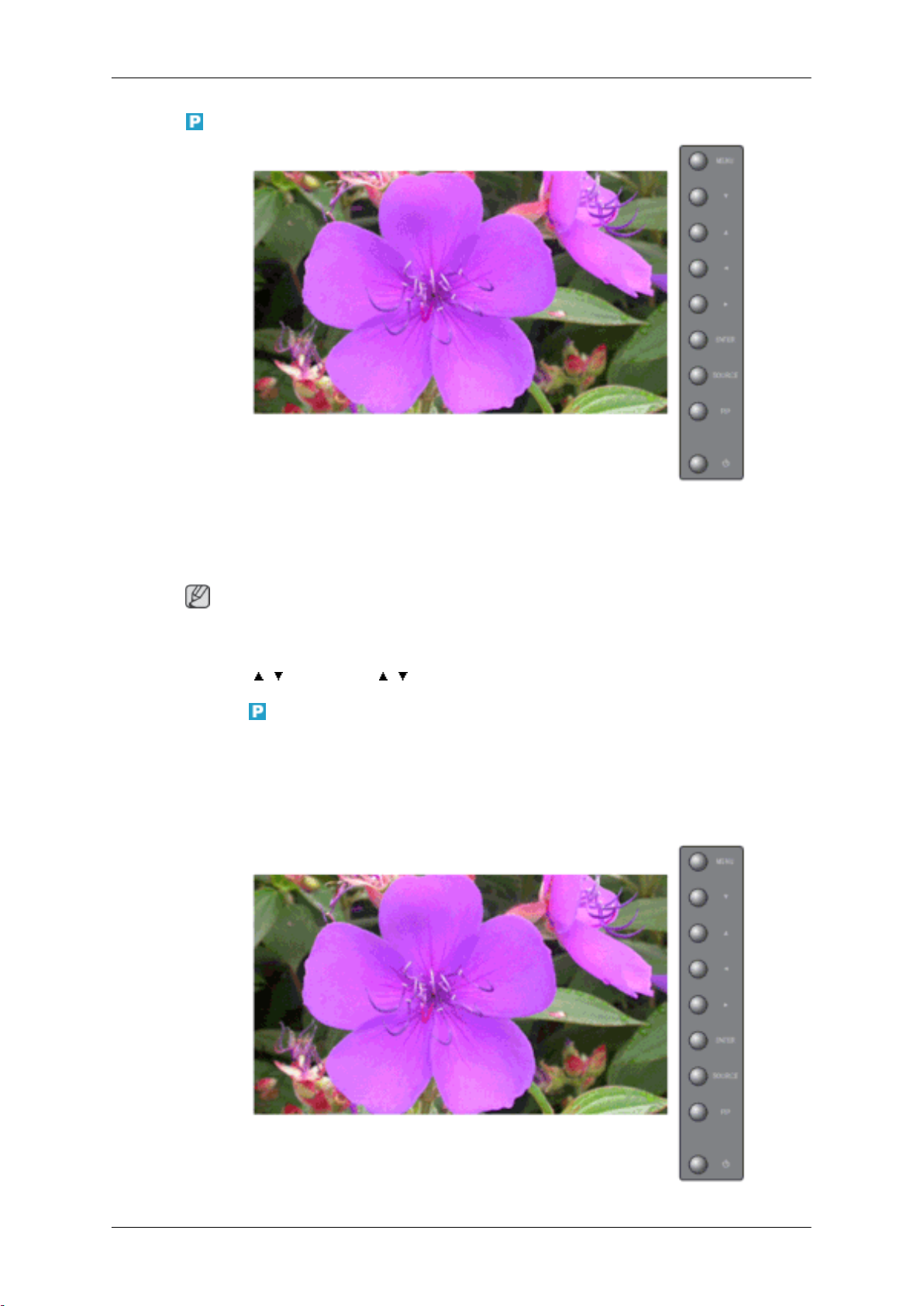
自動調整
調整 LCD 顯示器
Fine(微調)、Coarse(粗調) 和 Position(位置)的值均可自動調整。若變更控制台中的
解析度,將會執行自動功能。
(僅適用於 PC、BNC 模式)
註
遙控器上的直接按鈕為「AUTO」按鈕。
MENU → , → ENTER → , → ENTER
Signal Balance
用於加強透過長訊號纜線傳輸的微弱 RGB 訊號。
(僅適用於 PC、BNC 模式)
Signal Balance
Page 64

您可以選擇將訊號控制設為 On(開啟) 或 Off(關閉)。
MENU → , → ENTER → , → ENTER → ENTER → , → ENTER
Signal Control
調整 LCD 顯示器
Size
手動調整 Gain(增益) 和 Sharpness(清晰度)。
MENU →
→ , → , → ENTER
, → ENTER → , → ENTER → , → ENTER → ENTER → , → ENTER
您可以變更畫面大小。
1. 16:9
2. 4:3
MENU → , → ENTER → , → ENTER → , → ENTER
Page 65

PIP Picture
調整 LCD 顯示器
調整 PIP 畫面設定。
註
可用模式:PIP ON
1. Contrast
調整螢幕上 PIP 視窗的對比度。
2. Brightness
調整螢幕上 PIP 視窗的亮度。
3. Sharpness
調整 PIP 視窗中最亮和最暗區域之間的差別。
4. Color
調整螢幕上 PIP 視窗的色彩。
5. Tint
設定 PIP 視窗使用自然色調。
註
在 PC、BNC 和 DVI 模式中,可透過 PIP 畫面檢視來自 AV 或 S-Video 的圖像。僅在視
訊訊號為 NTSC 時可用。
MENU →
, → ENTER → , → ENTER → , → ENTER → , → ENTER
Picture [ AV / S-Video / Component / HDMI 模式]
可用模式
•
PC / BNC / DVI
Page 66

Mode
•
•
•
•
•
調整 LCD 顯示器
AV
S-Video
Component
HDMI
MagicInfo
本 LCD 顯示器有四種出廠預設的自動畫面設定(「Dynamic」、「Standard」、「Movie」
及「Custom」)。
Dynamic(動態)、Standard(標準)、Movie(電影) 或者 Custom(自訂) 可以被啟用。
1. Dynamic
2. Standard
3. Movie
4. Custom
註
遙控器上的直接按鈕為「P.MODE」按鈕。
MENU → , → ENTER → ENTER → , → ENTER
Page 67

Custom
調整 LCD 顯示器
您可以使用螢幕功能表,根據個人喜好變更對比度和亮度。
1. Contrast
設定 PIP 視窗使用自然色調。
2. Brightness
調整亮度。
3. Sharpness
調整畫面清晰度。
4. Color
調整畫面色彩。
5. Tint
設定顯示器使用自然色調。
註
僅適用於 AV 和 S-Video 模式。僅在視訊訊號為 NTSC 時可用。
MENU → , → ENTER → , → ENTER → ENTER → , → , → ENTER
Page 68

Color Tone
色調是可以改變的。 單個色彩成份也可以手動調整。
1. Off
調整 LCD 顯示器
2. Cool2
3. Cool1
4. Normal
5. Warm1
6. Warm2
若將 Color Tone(色調) 設為 Cool1(冷 1)、Cool2(冷 2)、Normal(正常)、Warm1
(暖 1)或 Warm2(暖 2),Color Temp(色溫)功能將停用。
MENU →
Color Temp
註
, → ENTER → , → ENTER → , → ENTER
Page 69

Size
調整 LCD 顯示器
Color Temp(色溫)是影像色彩「暖度」的一種衡量尺度。
註
只有將 Color Tone(色調)設為 Off(關閉),此功能才可用。
MENU → , → ENTER → , → ENTER → , → ENTER
您可以變更畫面大小。
1. 16:9
2. Zoom 1
3. Zoom 2
4. 4:3
註
Zoom1(縮放 1)、Zoom2(縮放 2) 在 Component(色差) 和 HDMI 為 1080i(或 720p 以
上)時不可用。
MENU → , → ENTER → , → ENTER → , → ENTER
Page 70

Dynamic Contrast
調整 LCD 顯示器
Dynamic Contrast(動態對比度) 自動偵測輸入的視覺訊號之分佈,並進行調整以達到最佳
對比度。
1. Off
2. On
MENU →
, → ENTER → , → ENTER → , → ENTER
Digital NR(數位雜訊消除)
關閉/開啟數位雜訊消除功能。數位雜訊消除功能可讓您享受到更加清晰和鮮活的畫面。
1. Off
2. On
MENU →
, → ENTER → , → ENTER → , → ENTER
Page 71
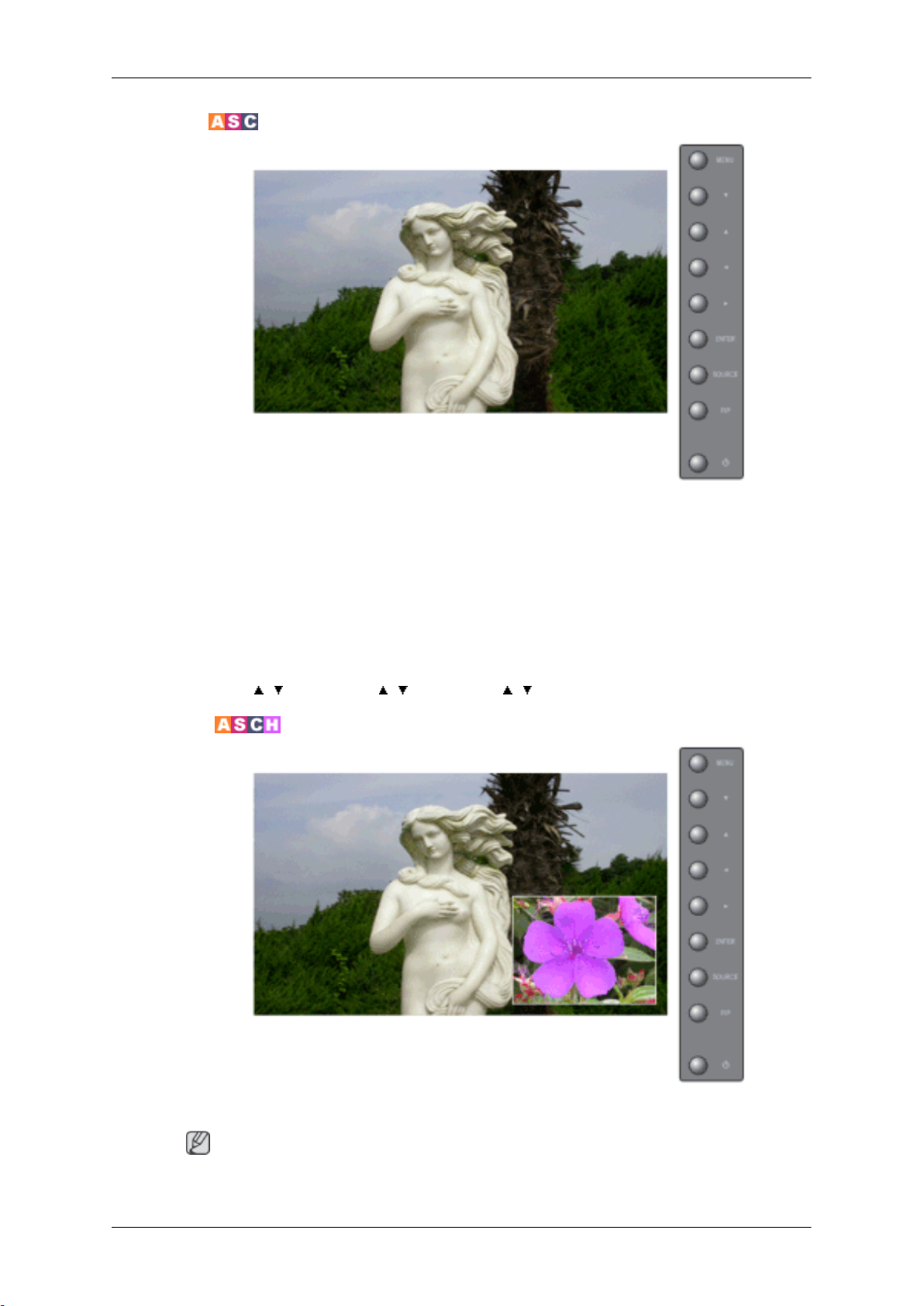
Film Mode
調整 LCD 顯示器
關閉/開啟 Film Mode(電影模式)。
「Film Mode」(電影模式)功能為您提供劇場級的觀看體驗。
(不適用於 HDMI 模式)
1. Off
2. On
MENU →
PIP Picture
, → ENTER → , → ENTER → , → ENTER
調整 PIP 畫面設定。
註
可用模式:PIP ON
Page 72

Sound
調整 LCD 顯示器
1. Contrast
調整螢幕上 PIP 視窗的對比度。
2. Brightness
調整螢幕上 PIP 視窗的亮度。
MENU → , → ENTER → , → ENTER → , → ENTER → , → ENTER
可用模式
•
PC / BNC / DVI
•
AV
•
S-Video
•
Component
Mode
•
•
HDMI
MagicInfo
該 LCD 顯示器擁有內置高保真立體聲放大器。
1. Standard
選擇 Standard(標準)以使用標準的出廠預設值。
2. Music
在觀看音樂錄影帶或演唱會時,請選擇 Music(音樂)。
3. Movie
Page 73

調整 LCD 顯示器
在觀看電影時,請選擇 Movie(電影)。
4. Speech
在觀看以談話為主的節目(例如,新聞)時,選擇 Speech(言語)。
5. Custom
選擇 Custom(自訂)以根據個人喜好調整設定值。
Custom
MENU →
您可按照個人喜好調整聲音設定。
, → ENTER → ENTER → , → ENTER
1. Bass
加強低頻音訊。
2. Treble
加強高頻音訊。
3. Balance
讓您調整左右喇叭的聲音平衡。
註
• 即使音量值設定為 0,仍可聽到聲音。
• 如果使用 Custom(自訂)功能調整聲音,Mode(模式)將變成 Custom(自訂)模式。
MENU →
, → ENTER → , → ENTER → , → ENTER → , → ENTER
Page 74

Auto Volume
調整 LCD 顯示器
降低各廣播電台之間音量的差異。
1. Off
2. On
MENU → , → ENTER → , → ENTER → , → ENTER
SRS TS XT
SRS TS XT 是一種 SRS 專利技術,可解決透過雙喇叭播放 5.1 多聲道內容的難題。TruSurround
可透過包括內置電視喇叭在內的任何雙喇叭播放系統提供出色的虛擬環繞聲。它與所有的多
聲道格式完全相容。
1. Off
2. On
Page 75

註
遙控器上的直接按鈕為「SRS」按鈕。
MENU → , → ENTER → , → ENTER → , → ENTER
Sound Select
調整 LCD 顯示器
Setup
PIP 開啟時,您可選擇由 Main(主畫面)或 Sub(副畫面)出聲。
註
可用模式:PIP ON
1. Main
2. Sub
MENU → , → ENTER → , → ENTER → , → ENTER
可用模式
•
PC / BNC / DVI
•
AV
•
S-Video
•
Component
•
•
HDMI
MagicInfo
Page 76

Language
調整 LCD 顯示器
Time
您可以選擇 11 種語言中的一種。
註
語言的選擇僅影響 OSD。它對電腦上執行的其他任何軟體不產生影響。
MENU → , → ENTER → ENTER → , → ENTER
用於選擇以下四種時間設定之一:Clock Set(時鐘)、Sleep Timer(睡眠定時器)、On Timer
(開啟定時器)及 「Off Timer(關閉定時器)。
註
若未啟用「Clock Set」,在「On Timer」或「Off Timer」中選擇「On」時會出現"Set the clock
first」(請先設定時鐘)。
Page 77

Clock Set
調整 LCD 顯示器
目前的時間設定。
MENU → , → ENTER → , → ENTER → ENTER → , → ENTER
Sleep Timer
用於設定 LCD 顯示器在指定分鐘數之後自動關閉。(Off, 30, 60, 90, 120, 150, 180)
MENU → , → ENTER → , → ENTER → , → ENTER → , → , → ENTER → ,
→ , → ENTER
Page 78

On Timer
調整 LCD 顯示器
Off Timer
用於設定 LCD 顯示器在預設時間自動開啟。用於控制顯示器自動開啟時的模式和音量。
MENU → , → ENTER → , → ENTER → , → ENTER → , → , → ENTER
用於設定 LCD 顯示器在預設時間自動關閉。
MENU → , → ENTER → , → ENTER → , → ENTER → , → , → ENTER
Page 79

Menu Transparency
調整 LCD 顯示器
變更 OSD 背景的透明度。
1. High
2. Medium
3. Low
4. Opaque
MENU → , → ENTER → , → ENTER → , → ENTER
Safety Lock PIN
您可以變更密碼。
MENU → , → ENTER → , → ENTER → [0∼9] → [0∼9] → [0∼9]
Page 80

Energy Saving
調整 LCD 顯示器
此功能可調整設備的耗電量,節省能源。
1. Off
2. On
註
若想減少待機耗電量,請將 Energy Saving(節能) 設為 On(開啟)。然而,在 Energy Saving
(節能)設為 On(開啟)時,您無法使用 MDC 的遠端開機功能和 MagicInfo 的 WOL(網路
喚醒)功能。
MENU →
HDMI Black Level
, → ENTER → , → ENTER → , → ENTER → MENU
Page 81

調整 LCD 顯示器
若 DVD 或機上盒透過 HDMI 連接至電視,可能導致畫質下降,例如,黑階增加、對比度低
或變色等,視所連接的外部裝置而異。這種情況下,可透過設定 HDMI black level 調整電視
畫質。
1. Normal
2. Low
MENU →
Video Wall
Video Wall(視訊牆)由一組互相連接的顯示螢幕組成。這樣,在各個螢幕上就可以分別顯示
整個畫面的不同部分,或同時顯示同一個畫面。
Video Wall(視訊牆)開啟時,可以調整 Video Wall(視訊牆)的畫面設定。
執行 Video Wall(視訊牆)時,PIP、Auto Adjustment(自動調整)、Image Lock(影像鎖
定)和 Size(大小)功能將不可用。若在執行 PIP 時啟動 Video Wall(視訊牆),則會關閉
PIP。Video Wall(視訊牆) 在 MagicInfo 模式中無法執行。
Video Wall
, → ENTER → , →ENTER→ , → ENTER → MENU
註
關閉/開啟所選螢幕的 Video Wall(視訊牆)功能。
1. Off
2. On
MENU → , → ENTER → , → ENTER → ENTER → , → ENTER
Page 82

Format
調整 LCD 顯示器
可以選擇格式以檢視被分割的螢幕。
1. Full
2. Natural
MENU → , → ENTER → , → ENTER → , → ENTER → , → ENTER
Horizontal
提供完全沒有邊界的全螢幕畫面。
顯示自然影像,並且完全沿用原始的長寬比例。
設定將螢幕水平分割為幾部分。
有五個調整等級:1、2、3、4 和 5
MENU → , → ENTER → , → ENTER → , → ENTER → , → ENTER
Page 83

Vertical
調整 LCD 顯示器
設定將螢幕垂直分割為幾部分。
有五個調整等級:1、2、3、4 和 5
MENU → , → ENTER → , → ENTER → , → ENTER → , → ENTER
Screen Divider
螢幕可以被分割為數個影像。分割時,可以選擇多個螢幕以顯示不同佈局。
• 在「Screen divider」(螢幕分割器)中選擇模式。
• 在「Display Selection」(螢幕選擇)中選擇螢幕。
在所選模式下按一個數字,即可設定所選內容。
•
MENU →
, → ENTER → , → ENTER → , → ENTER → , → ENTER
Page 84

Safety Screen
Safety Screen(安全螢幕)功能用於防止長時間在螢幕上顯示靜止畫面時可能出現的殘留影
像。
• Screen Scroll(螢幕捲動)功能會在指定的時間段捲動螢幕。
電源關閉後該功能不可用。
•
Safety Screen
調整 LCD 顯示器
Interval
確定是否關閉或開啟 Screen Scroll(螢幕捲動)功能。
1. Off
2. On
MENU → , → ENTER → , → ENTER → ENTER → , → ENTER
Page 85

調整 LCD 顯示器
確定執行 Screen Scroll(螢幕捲動)作業的時間間隔。(1 至 10 小時)
該時間從開機時間開始計算。
預設情況下,該時間設定為 10 小時。
1. 1~10 小時
秒鐘
MENU →
確定執行 Screen Scroll(螢幕捲動)作業的時間長度。(1 至 5 秒鐘)
, → ENTER → , → ENTER → , → ENTER → , → ENTER
預設情況下,該時間設定為 5 秒鐘。
• 類型-Scroll(捲動):1~5 秒鐘
• 類型-Pixel(像素)、Bar(條形)、Eraser(擦除):10~50 秒鐘
MENU → , → ENTER → , → ENTER → , → ENTER → , → ENTER
Page 86

Type
調整 LCD 顯示器
您可以變更 Safety Screen(安全螢幕)類型。
1. Scroll
2. Pixel
3. Bar
4. Eraser
MENU →
Resolution Select
, → ENTER → , → ENTER → , → ENTER → , → ENTER
若螢幕上的圖像顯示不正常,則可以使用 Resolution Select(解析度選擇)功能以 1024 x 768
@ 60Hz、1280 x 768 @ 60Hz、1360 x 768 @ 60Hz 或 1366 x768 @ 60Hz 的解析度顯示圖像。
註
僅適用於 PC/BNC 模式
Page 87

1. Off
2. 1024 X 768
3. 1280 X 768
4. 1360 X 768
5. 1366 X 768
註
只有將圖形解析度設定為 1024 x 768 @ 60Hz、1280 x 768 @ 60Hz、1360 x 768 @ 60Hz 或 1366
x768 @ 60Hz 時才允許選擇該功能表。
MENU → , → ENTER → , → ENTER → , → ENTER
Lamp Control
調整 LCD 顯示器
用於調整反流器燈以省電。
註
在 AV、S-Video 和 Component(色差) 模式中將 Dynamic Contrast(動態對比度) 設定為
On(開啟) 時,此功能不起作用。
MENU →
, → ENTER → , → ENTER → ENTER → , → ENTER
Page 88

Power On Adjustment
調整 LCD 顯示器
FAN
調整螢幕的「Power On time」(電源開啟時間)。
注意:將「Power On time」(電源開啟時間)設定為更長的時間,以避免超壓。
MENU → , → ENTER → , → ENTER → ENTER → , → ENTER
調整風扇。
1. Normal
2. Pivot
Page 89

註
旋轉顯示器時,請確保選擇 FAN(風扇)的 PIVOT(旋轉)功能。
MENU → , → ENTER → , → ENTER → , → ENTER
Reset
將產品設定恢復為出廠預設值。對於 DVI 來源,僅在使用 PC / DVI 時,Reset(重設)功能
才可用。
註
在 Video Wall(視訊牆)的狀態為 On(開啟)時,Reset(重設)功能不可用。
Image Reset
調整 LCD 顯示器
註
僅適用於 PC/BNC 模式
MENU → , → ENTER → , → ENTER → ENTER → , → ENTER
Page 90

Color Reset
調整 LCD 顯示器
註
僅適用於 PC/BNC 模式
MENU → , → ENTER → , → ENTER → ENTER → , → ENTER
Multi Control
可用模式
•
•
•
•
•
•
Multi Control
為顯示器指定唯一的 ID。
PC / BNC / DVI
AV
S-Video
Component
HDMI
MagicInfo
Page 91

ID Setup
調整 LCD 顯示器
ID Input
為顯示器指定唯一的 ID。
MENU → , → ENTER → , → ENTER → ENTER → [0~9]
MagicInfo
用於選擇個別顯示器的發射器功能。只有 ID 與發射器設定相符的顯示器才會被啟用。
MENU → , → ENTER → , → ENTER → ENTER → [0~9]
可用模式
•
PC / BNC / DVI
•
AV
Page 92

調整 LCD 顯示器
•
S-Video
•
Component
•
HDMI
•
MagicInfo
註
此顯示器的作業系統只支援英文,因此螢幕上的其他語言文字可能會顯示為亂碼。
•
• MagicInfo 可使用遙控器操作。 但是建議您使用單獨的 USB 鍵盤。
• 若 MagicInfo 處於「Device」(裝置)模式,在開機過程中移動外部裝置可能會導致錯
誤。請務必在 LCD 顯示器開啟之後設定外部裝置。
• 切勿拔除用於網路的 LAN 纜線(如顯示視訊時)。否則,程式 (MagicInfo) 可能會停止。
若已經拔除了纜線,請重新啟動系統。
• 切勿拔除 USB 裝置所用的 LAN 纜線(如顯示視訊時)。否則,程式 (MagicInfo) 可能會
停止。
• 欲使用其他來源,請按 MagicInfo 中的 SOURCE 按鈕。
• LCD 顯示器的預設密碼是「000000」。
• 伺服器程式的 Power-On(電源開啟)選項僅在 LCD 顯示器電源完全關閉時方可使用。
請不要在 LCD 顯示器仍在關機時使用「Power-On」(電源開啟)選項,因為這可能會使
LCD 顯示器出現系統錯誤。
• 在 MagicInfo 的 OSD 畫面中,「Network」(網路)和「Device」(裝置)模式是相同的。
• 若配合使用 MagicInfo 和 MagicInfo Pro Server 程式,則:執行「Network」(網路)模式。
• 若使用 MagicInfo 時,裝置直接連接至 LCD 顯示器,則:執行「Device」(裝置)模式。
• 按 ALT + F12 直接移至 MagicInfo 畫面。
• 要在 Windows 上設定 MagicInfo,需要鍵盤和滑鼠。
• 要在 Windows 上設定 MagicInfo,請參閱 MagicInfo Pro Server 說明。
在作業過程中,強烈建議不要關閉交流電源。
• 具有旋轉功能的 LCD 顯示器不支援透明資訊提示條。
• 具有旋轉功能的 LCD 顯示器,播放影片時,支援最高為 720*480(SD) 的螢幕解析度。
Photo
• EWF 不會套用於 drive D:。
• EWF 為「Enable」(啟用)狀態時,若要儲存對「Setup」(設定)的變更,必須「Com-
mit」(確認)變更。
• 選擇「Disable」(停用)、「Enable」(啟用)或「Commit」(確認)後,系統會重新
啟動。
支援 JPEG、BMP 檔案格式。
Page 93

Auto
調整 LCD 顯示器
使影像自動適合於視窗大小。
Original
顯示原始檔案的屬性。
Slide Show
逐一顯示原始檔案的屬性特徵。
Page 94
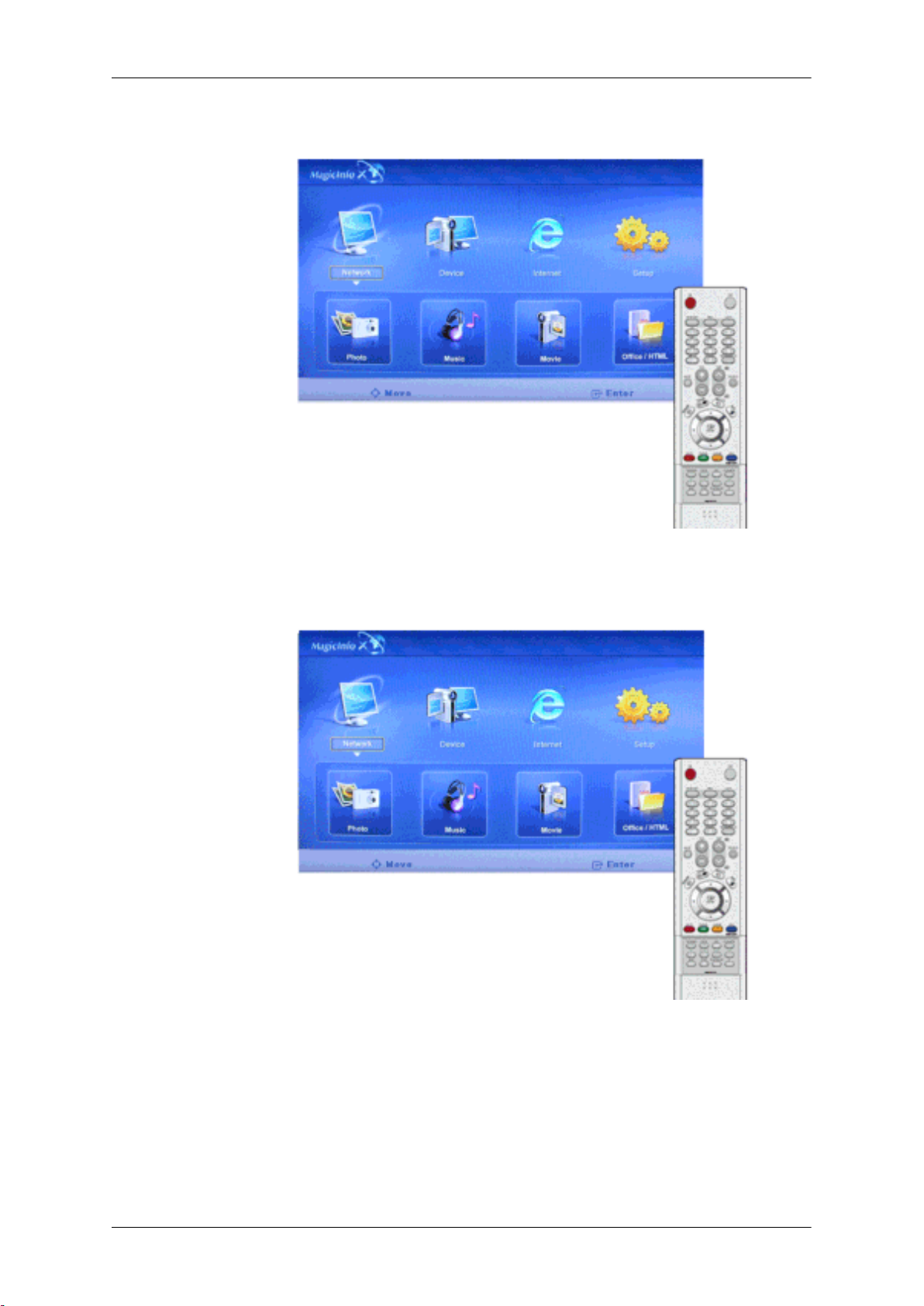
Interval
調整 LCD 顯示器
Rotation
控制以幻燈片播放模式顯示影像檔案時的時間間隔。(5 秒、10 秒、20 秒、30 秒、 60 秒)
將影像檔案順時針方向旋轉 90˚ 顯示。
Page 95

Zoom
調整 LCD 顯示器
Close
顯示縮小的圖片。
關閉影像控制功能表。
Page 96

Music
調整 LCD 顯示器
Movie
Play
支援 MP3 檔案格式。
支援 MPEG1、WMV 檔案格式。
播放電影檔案。
Page 97

Full Size
調整 LCD 顯示器
以全螢幕模式播放電影檔案。
OFFICE / HTML
支援 PPT(Power Point)、DOC(MS Word)、XLS(MS Excel)、PDF、HTML 和 HTM 檔案格式。
註
• 安裝適當的檢視(免費軟體)程式,以查看 MS Office(Word、Excel 和 Power Point)或
PDF 文件。
Page 98

Internet
調整 LCD 顯示器
連線至網際網路。
Setup
在 MagicInfo 模式中設定各種功能。必須輸入密碼才能存取「Setup」(設定)模式。
Schedule View
顯示時間表。
Page 99

TCP/IP
調整 LCD 顯示器
變更 TCP/IP 設定值。
Connection
修改網路設定值。
Page 100

Password
調整 LCD 顯示器
File
您可以變更密碼。
• 密碼必須是 6 至 12 位的數字字元。
(您必須輸入 6 至 12 位數字字元的密碼)
若三次輸入錯誤密碼,設定值會重設並且伺服器上會出現一則警示訊息。
•
• 若忘記密碼,可在遙控器上按 Info、8、2 和 4 以初始化密碼。這將重設為上一次的
「Setup」(設定)模式設定值。
Local(本機):可在本地和可抽取式磁碟上刪除或複製檔案。
